Page 1
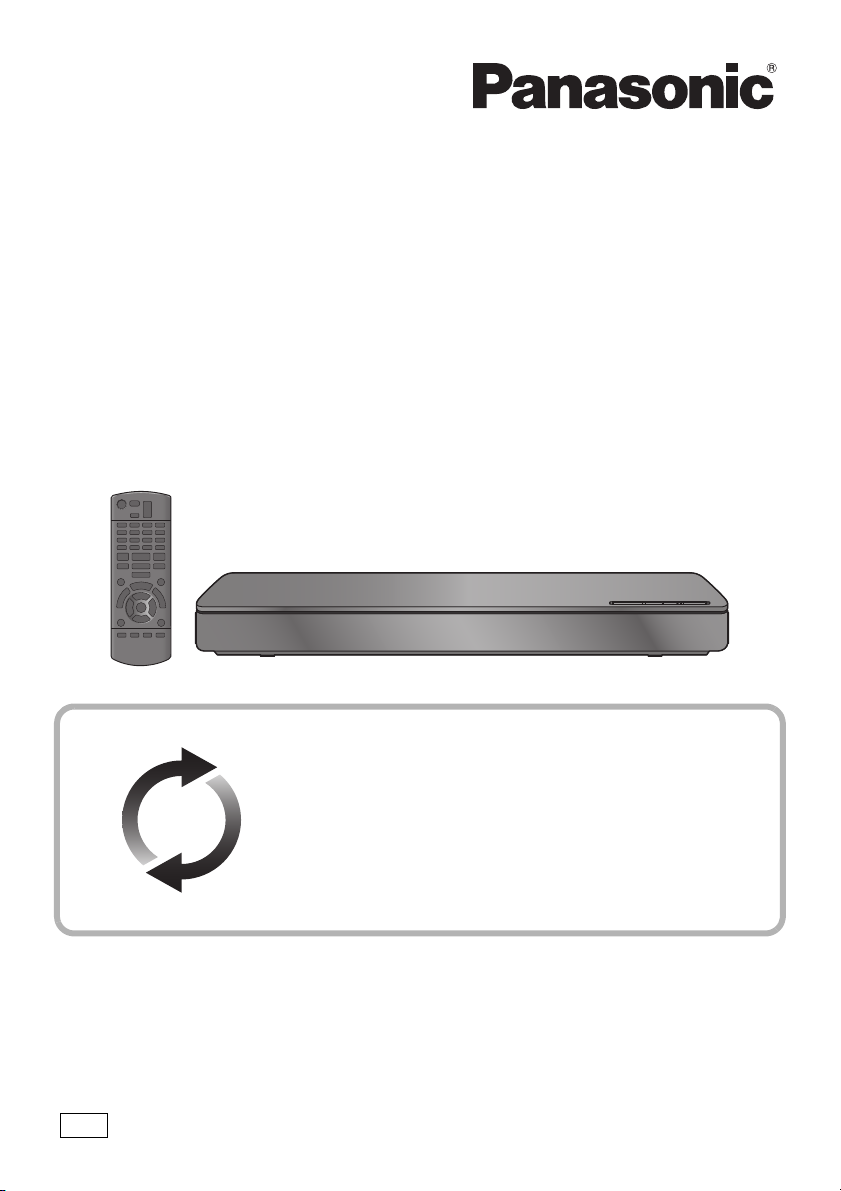
Návod k obsluze
Aktualizace firmwaru
Společnost Panasonic neustále vylepšuje firmware jednotky a zajišťuje,
že naši zákazníci využívají nejnovější technologie.
Společnost Panasonic doporučuje aktualizovat váš firmware jakmile
budete upozorněni na aktualizaci.
Podrobnosti naleznete v části “Aktualizace firmwaru” (> 14) nebo na
stránce
http://panasonic.jp/support/global/cs/ (tato stránka je pouze v angličtině.)
EG
Přehrávač disků Blu-ray
Model č. DMP-BDT375
DMP-BDT374
DMP-BDT373
DMP-BDT371
DMP-BDT370
TM
Děkujeme Vám za zakoupení tohoto výrobku.
Před použitím tohoto produktu si pečlivě přečtěte tyto pokyny a celý návod si uložte pro pozdější použití.
SQW0267
Page 2
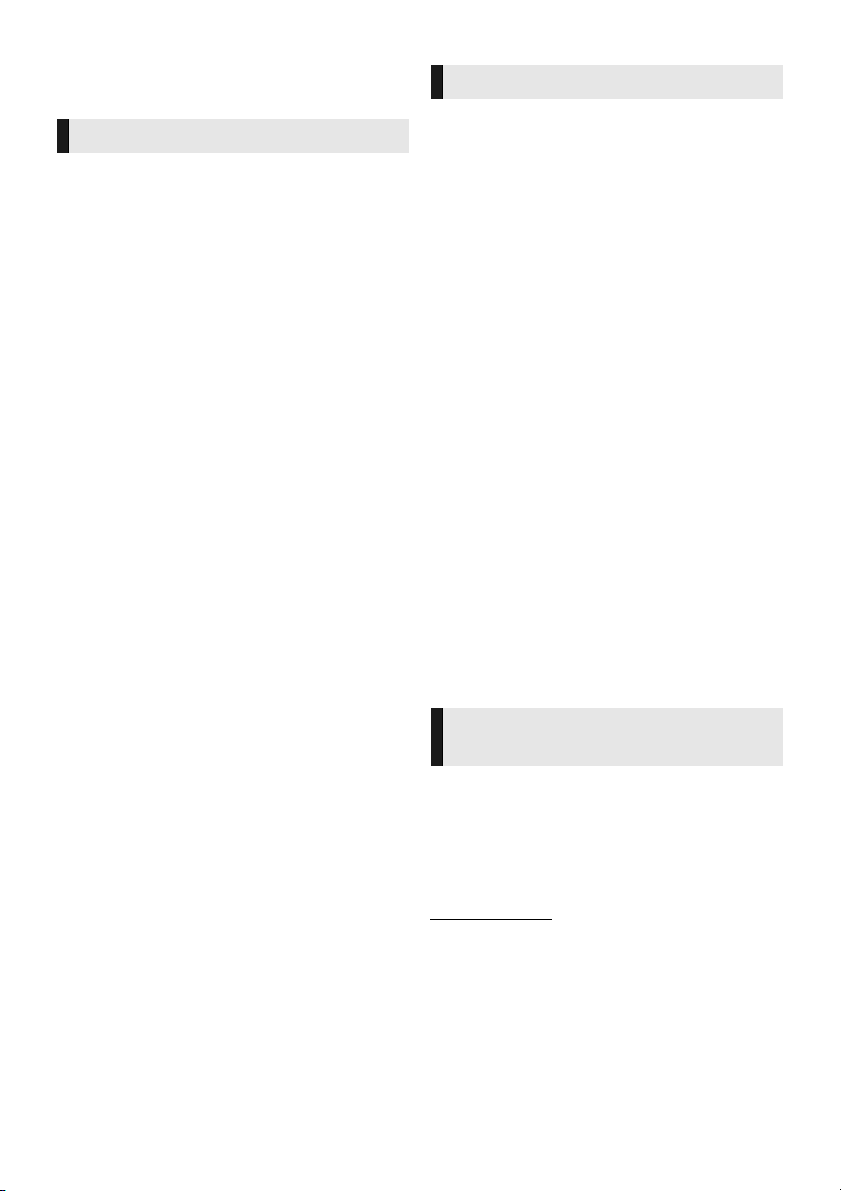
Opatření
VAROVÁNÍ
Zařízení
Za účelem snížení rizika požáru, zásahu elektrickým proudem
nebo poškození výrobku,
≥ Chraňte zařízení před deštěm, vlhkostí, kapající a stříkající
vodou.
≥ Nepokládejte na zařízení předměty naplněné tekutinou, např.
vázy.
≥ Používejte pouze doporučené příslušenství.
≥ Nesundávejte kryty.
≥ Neopravujte sami zařízení – opravy přenechejte kvalifikovaným
pracovníkům servisu.
≥ Dejte pozor, aby se do zařízení nedostaly kovové předměty.
≥ Nepokládejte na zařízení těžké předměty.
Síťová šňůra
Za účelem snížení rizika požáru, zásahu elektrickým proudem
nebo poškození výrobku,
≥ Ujistěte se, že napájecí napětí odpovídá napětí uvedenému na
zařízení.
≥ Dobře zasuňte zástrčku do zásuvky.
≥ Neohýbejte kabel, netahejte za něj a nepokládejte na něj těžké
předměty.
≥ Nesahejte na zástrčku mokrýma rukama.
≥ Při vypojování zástrčky ji držte za plastové tělo.
≥ Nepoužívejte poškozenou zástrčku či zásuvku.
Rozpojovacím zařízením je síťová zásuvka.
Nainstalujte toto zařízení tak, aby bylo možno síťovou zásuvku
okamžitě odpojit ze sítě.
UPOZORNĚNÍ
Zařízení
≥ Toto zařízení používá laser. Ovládání, nastavení nebo
provádění úkonů jiných, než jsou popsány v této příručce, může
vést ke vzniku nebezpečného záření.
≥ Nepokládejte na zařízení zdroje otevřeného ohně, jako
zapálené svíčky apod.
≥ Zařízení může být rušeno rádiovými vlnami např. z mobilního
telefonu. V případě takových interferencí lépe oddělte zařízení
od mobilního telefonu.
≥ Zařízení je zkonstruováno pro použití v mírném podnebí.
Umístění přístroje
Umístěte zařízení na rovný povrch.
Za účelem snížení rizika požáru, zásahu elektrickým proudem
nebo poškození výrobku,
≥ Neinstalujte ani nepokládejte zařízení do knihovny, vestavěné
skříně nebo do jiných stísněných prostor. Zajistěte pro zařízení
dostatečné větrání.
≥ Nezakrývejte ventilační otvory zařízení novinami, ubrusy,
záclonami a podobnými předměty.
≥ Nepokládejte zařízení na zesilovače/přijímač nebo j iná zařízení,
která se mohou zahřát. Produkované teplo může toto zařízení
poškodit.
≥ Nevystavujte zařízení přímému slunci, vysokým teplotám,
vysoké vlhkosti ani nadměrným vibracím.
Baterie
Nesprávným zacházením s bateriemi může dojít k vytečení
elektrolytu a k požáru.
≥ V případě nesprávné výměny baterie hrozí nebezpečí výbuchu.
K výměně používejte pouze typ baterií doporučený výrobcem.
≥ Při likvidaci baterií se obraťte na místní úřady nebo prodejce a
zeptejte se na správný způsob likvidace.
≥ Nekombinujte staré a nové baterie ani baterie různých typů
najednou.
≥ Baterie nevystavujte horku ani ohni.
≥ Nenechávejte baterii (baterie) dlouhou dobu v automobilu
vystaveném přímému slunci se zavřenými dveřmi a okny.
≥ Baterie nerozebírejte a nezkratujte je.
≥ Alkalické a manganové baterie znovu nenabíjejte.
≥ Nepoužívejte baterie s odloupnutým obalem.
Jestliže nehodláte dálkové ovládání delší dobu používat, vyjměte z
něj baterie. Skladujte je na chladném, tmavém místě.
Omezení ohledně použití
neautorizovaného obsahu
Toto za řízení používá níže uvedenou technologii pro ochranu
autorských práv.
Upozorněni týkající se technologie Cinavia
Tento produkt využívá technologii Cinavia k omezení používání
neautorizovaných kopií některých komerčně vydaných filmů, her a
jejich soundtracků. Když je zjištěno zakázané použití
neautorizované kopie, zobrazí se zpráva a dojde k přerušení
přehrávání či kopírování.
Další informace o technologii Cinavia najdete na stránce Cinavia
Online Consumer Information Center na adrese
http://www.cinavia.com. Pokud máte zájem o další informace o
technologii Cinavia prostřednictvím pošty, zašlete korespondenční
lístek se svojí poštovní adresou na adresu: Cinavia Consumer
Information Center, P.O. Box 86851, San Diego, CA, 92138, USA.
- 2 -
Page 3
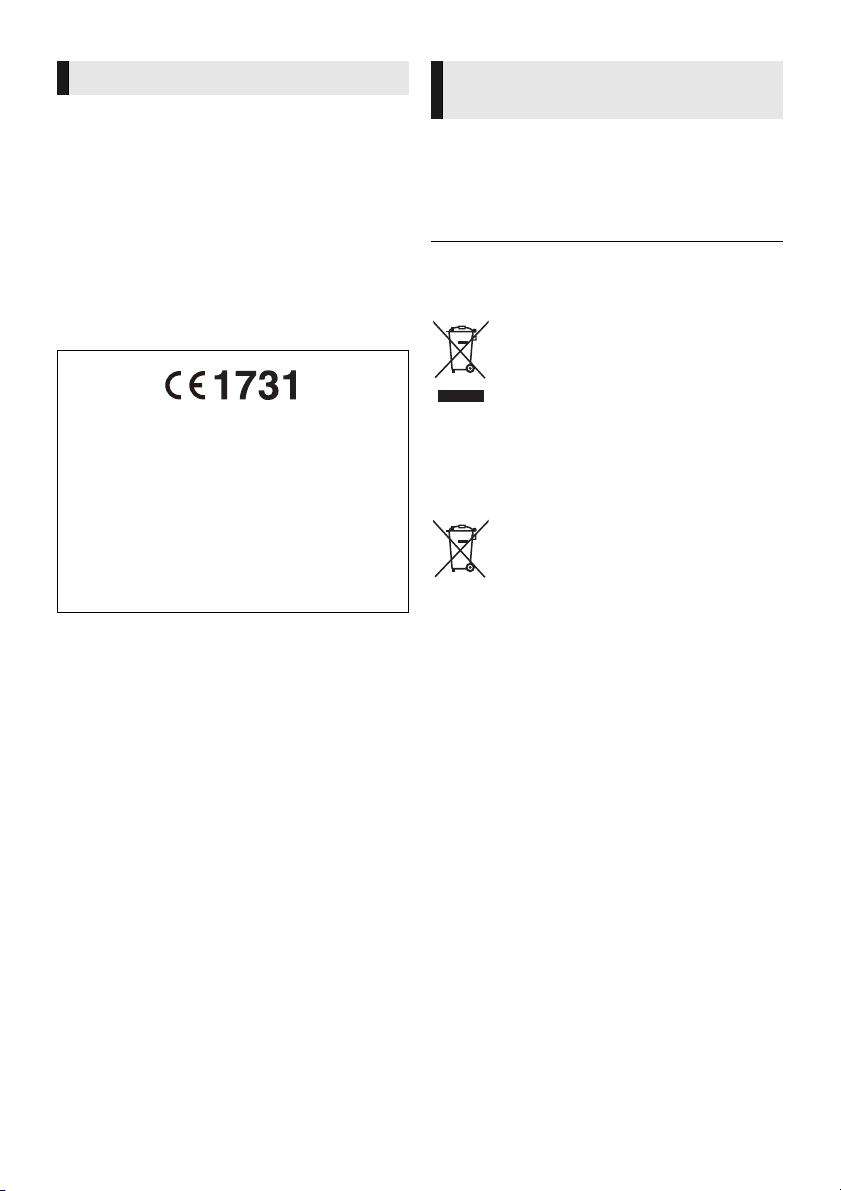
Připojení k bezdrátové síti LAN
Na používání zařízení se vztahují následující omezení. S těmito
omezeními je nutné se seznámit dříve, než začnete toto zařízení
používat.
Společnost Panasonic není odpovědná za žádné vedlejší škody,
které mohou vzniknout v důsledku nedodržení těchto omezení
nebo následkem jakýchkoli podmínek používání či nepoužívání
tohoto zařízení.
≥ Data přenesená a přijatá rádiovými vlnami mohou být
zachycována a sledována.
≥ Tato jednotka obsahuje citlivé elektronické součástky.
Používejte toto zařízení způsobem, k němuž je určeno, a
dodržujte následující body:
– Nevystavujte toto zařízení vysokým teplotám nebo přímému
slunci.
–Zařízení neohýbejte ani nevystavujte silným nárazům.
–Chraňte zařízení před vlhkostí.
– Nepokoušejte se zařízení rozebírat nebo jakkoli upravovat.
Deklarace shody (DoC)
“Panasonic Corporation” tímto prohlašuje, že tento výrobek
splňuje základní požadavky a další relevantní ustanovení
Směrnice 1999/5/EU.
Zákazníci si mohou stáhnout kopii originálu deklarace shody
(DoC) pro naše výrobky R&TTE z našeho serveru DoC:
http://www.doc.panasonic.de
Kontakt na Autorizovaného obchodního zástupce:
Panasonic Marketing Europe GmbH, Panasonic Testing Centre,
Winsbergring 15, 22525 Hamburg, Německo
Tento výrobek je určen k užívání běžným zákazníkům.
(Kategorie 3)
Tento produkt se připojuje k přístupovému bodu sítě WLAN
2,4 GHz.
Likvidace zařízení nebo jeho
postoupení jinému majiteli
V zařízení mohou být uchovány informace uživatelského
nastavení. Při vyřazení, likvidaci nebo postoupení zařízení jinému
majiteli proveďte postup pro nastavení přednastavených hodnot z
výrobního závodu za účelem vymazání uživatelských nastavení.
(> 29, “Obnovení všech hodnot přednastavených ve výrobním
závodě.”)
≥ V paměti tohoto zařízení může být zaznamenán přehled o jeho
činnosti.
Likvidace použitých zařízení a baterií
Jen pro státy Evropské unie a země s fungujícím
systémem recyklace a zpracování odpadu
Tyto symboly na výrobcích, jejich obalech a v
doprovodné dokumentaci upozorňují na to, že se
použitá elektrická a elektronická zařízení, včetně
baterií, nesmějí likvidovat jako běžný komunální
odpad.
Aby byla zajištěna správná likvidace a recyklace
použitých výrobků a baterií, odevzdávejte je v souladu
s národní legislativou na příslušných sběrných
místech.
Správnou likvidací přispějete k úspoře cenných
přírodních zdrojů a předejdete možným negativním
dopadům na lidské zdraví a životní prostředí.
O další podrobnosti o sběru a recyklaci odpadu
požádejte místní úřady.
Při nesprávné likvidaci tohoto druhu odpadu se
vystavujete postihu podle národní legislativy.
Poznámka k symbolu baterie (značka pod
symbolem):
Tento symbol může být použitý v kombinaci s
chemickou značkou. Takový případ je souladu s
požadavky směrnice pro chemické látky.
- 3 -
Page 4
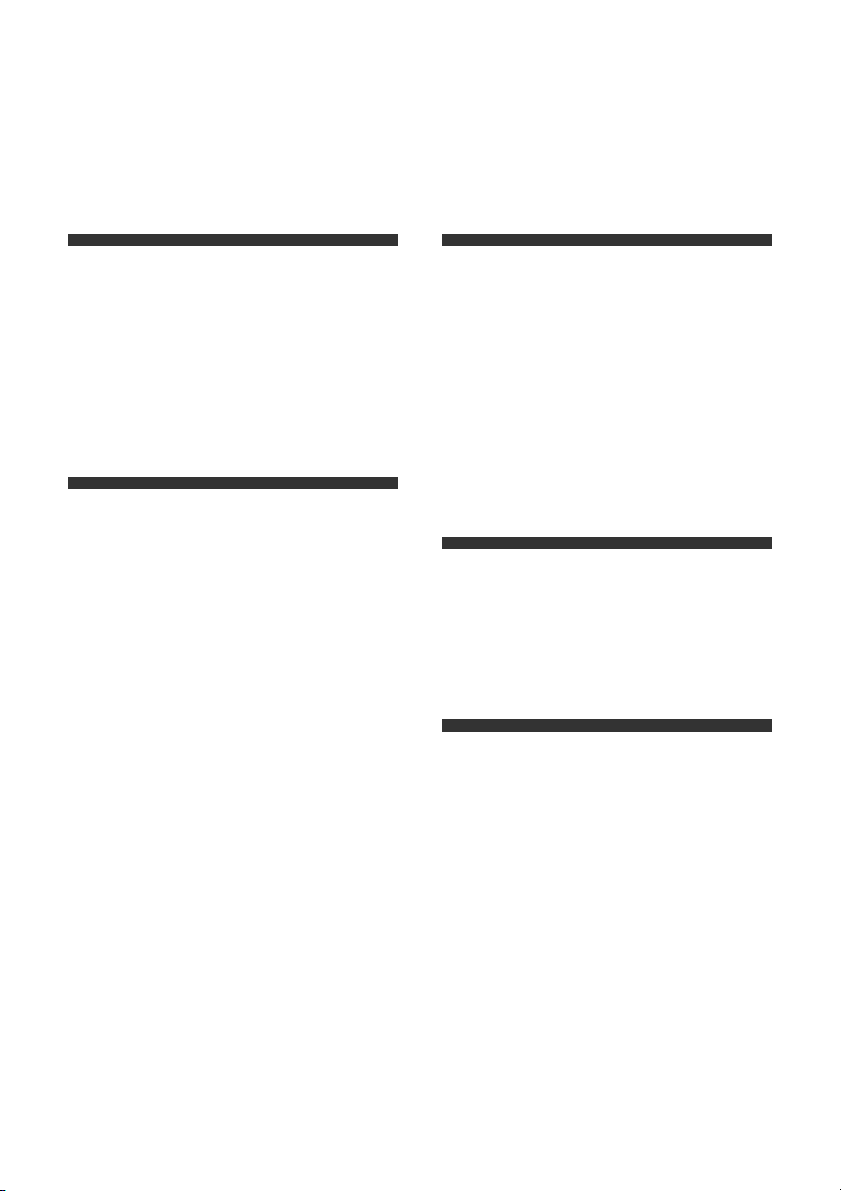
Obsah
Opatření . . . . . . . . . . . . . . . . . . . . 2
Seznámení s výrobkem
Příslušenství. . . . . . . . . . . . . . . . . 5
Péče o zařízení a média . . . . . . . 5
Přehrávatelná média . . . . . . . . . . 6
Referenční příručka ovladače . . . 8
Zapojení a nastavení
Připojení k TV. . . . . . . . . . . . . . . 10
Připojení k zesilovači/
přijímači . . . . . . . . . . . . . . . . . . 11
Připojení k síti. . . . . . . . . . . . . . . 12
Nastavení . . . . . . . . . . . . . . . . . . 13
Přehrávání
Vložení nebo vyjmutí média . . . . 14
HOME menu . . . . . . . . . . . . . . . . 15
Přehrávání . . . . . . . . . . . . . . . . . 16
Využití služeb sítě . . . . . . . . . . . . 18
Funkce domácí sítě. . . . . . . . . . . 19
“HDMI CEC” . . . . . . . . . . . . . . . . 21
Nastavení
Menu volitelných funkcí. . . . . . . . 22
Nastavení menu . . . . . . . . . . . . . 24
Poznámky
Průvodce řešením problémů. . . . 29
Technické údaje . . . . . . . . . . . . . 33
- 4 -
Page 5
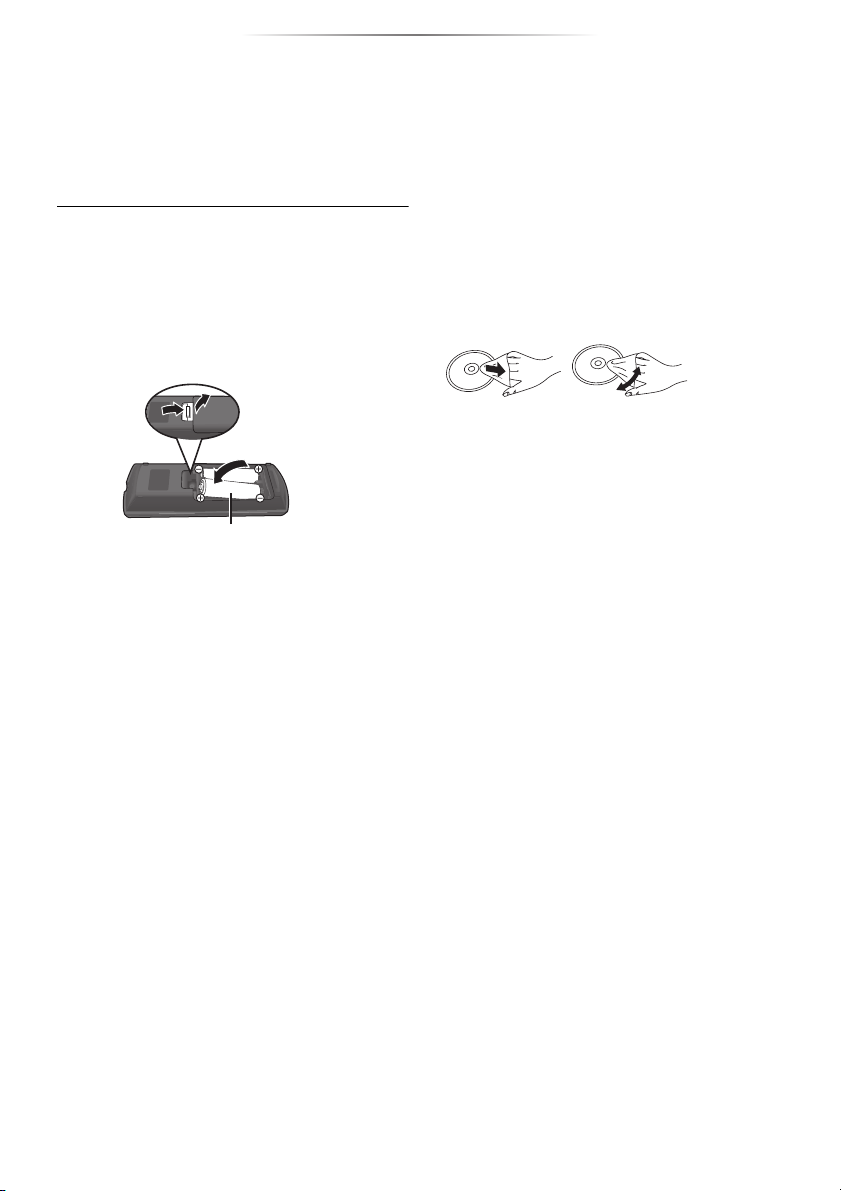
Seznámení s výrobkem
R6/LR6, AA
(Alkalické nebo manganové baterie)
SPRÁVNĚ
NESPRÁVNĚ
Příslušenství
Seznámení s výrobkem
Péče o zařízení a média
Před použitím tohoto zařízení zkontrolujte dodané
příslušenství.
1 Dálkový ovladač
(N2QAYB001031)
2 Baterie pro dálkové ovládání
1Síťová šňůra
≥ Čísla výrobku uvedená v tomto návodu představují
správná čísla výrobku z ledna 2015. Mohou být
předmětem změny.
≥ Nepoužívejte dodaný napájecí kabel zařízení na jiných
zařízeních.
∫ Použití dálkového ovládání
Vložte baterie tak, aby jejich póly (i a j) odpovídaly
značkám na dálkovém ovládání.
Nasměrujte jej na snímač signálu dálkového ovládání na
tomto zařízení. (> 9)
∫ Přístroj čistěte měkkou suchou textilií
≥ K čištění nikdy nepoužívejte alkohol, ředidlo na barvy
nebo benzen.
≥ Před použitím textilie napuštěné chemikálií si pozorně
přečtěte pokyny k jejímu použití.
∫ Čočka jednotky
Čisticím prostředkem na optiku (není součástí dodávky)
vyčistěte optiku jednotky.
∫ Vyčistěte disky
Otřete vlhkým hadříkem a poté osušte suchým hadrem.
∫ Upozornění pro zacházení s diskem
≥ Při manipulaci s disky je uchopte za okraje, abyste
předešli bezděčnému poškrábání nebo přenesení
otisků prstů na povrch disku.
≥ Nelepte na disky štítky ani nálepky.
≥ Nepoužívejte spreje na čištění disků, benzin, ředidlo,
antistatické kapaliny ani žádná jiná rozpouštědla.
≥ Nepoužívejte následující disky:
– Disky s lepidlem na povrchu od odstraněných
přelepek nebo štítků (vypůjčené disky atd.).
–Výrazně zdeformované nebo prasklé disky.
– Nepravidelně tvarované disky, např. ve tvaru srdce.
- 5 -
Page 6
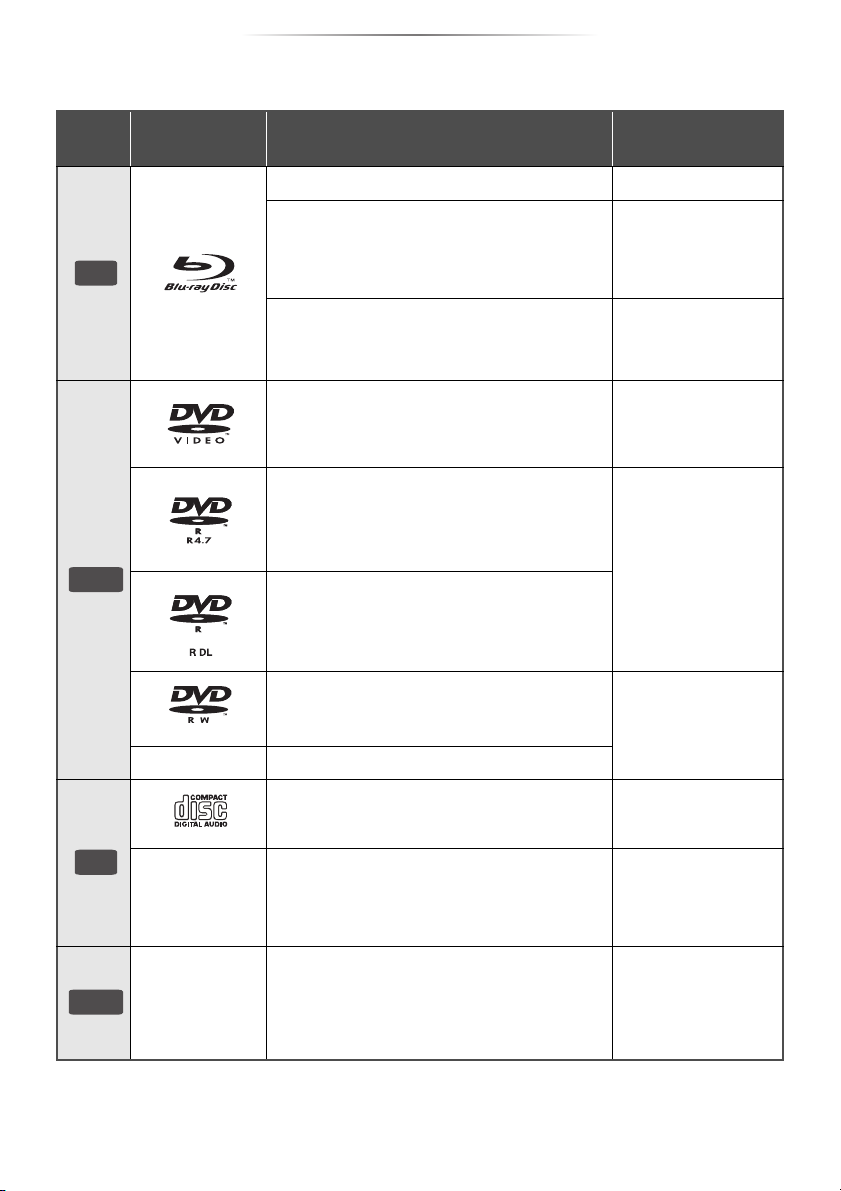
Přehrávatelná média
BD
DVD
CD
USB
Seznámení s výrobkem
Zařízení
Označení
média
Typy zařízení Formát obsahu
BD-Video Video
Video,
BD-RE
BD-R
DVD-Video Video
DVD-R
DVD-R DL
DVD-RW
JPEG, MPO
AAC, ALAC, DSD,
FLAC, MP3, WAV,
WMA
Video, MKV, Xvid
AAC, ALAC, DSD,
FLAC, MP3, WAV,
WMA
Video, AVCHD, MKV,
Xvid,
JPEG, MPO,
AAC, ALAC, DSD,
FLAC, MP3, WAV,
WMA
Video, AVCHD
— +R/+RW/+R DL
Hudba na CD Hudební [CD-DA]
—
—
≥ Podrobnější informace o druzích obsahu, který lze přehrávat, najdete na straně 7 a 33.
CD-R
CD-RW
USB zařízení
(až 4 TB)
- 6 -
MKV, Xvid,
JPEG, MPO,
AAC, ALAC, FLAC,
MP3, Hudební [CD-DA],
WAV, WMA
MKV, MP4, MPEG2,
Xvid,
JPEG, MPO,
AAC, ALAC, DSD,
FLAC, MP3, WAV,
WMA
Page 7
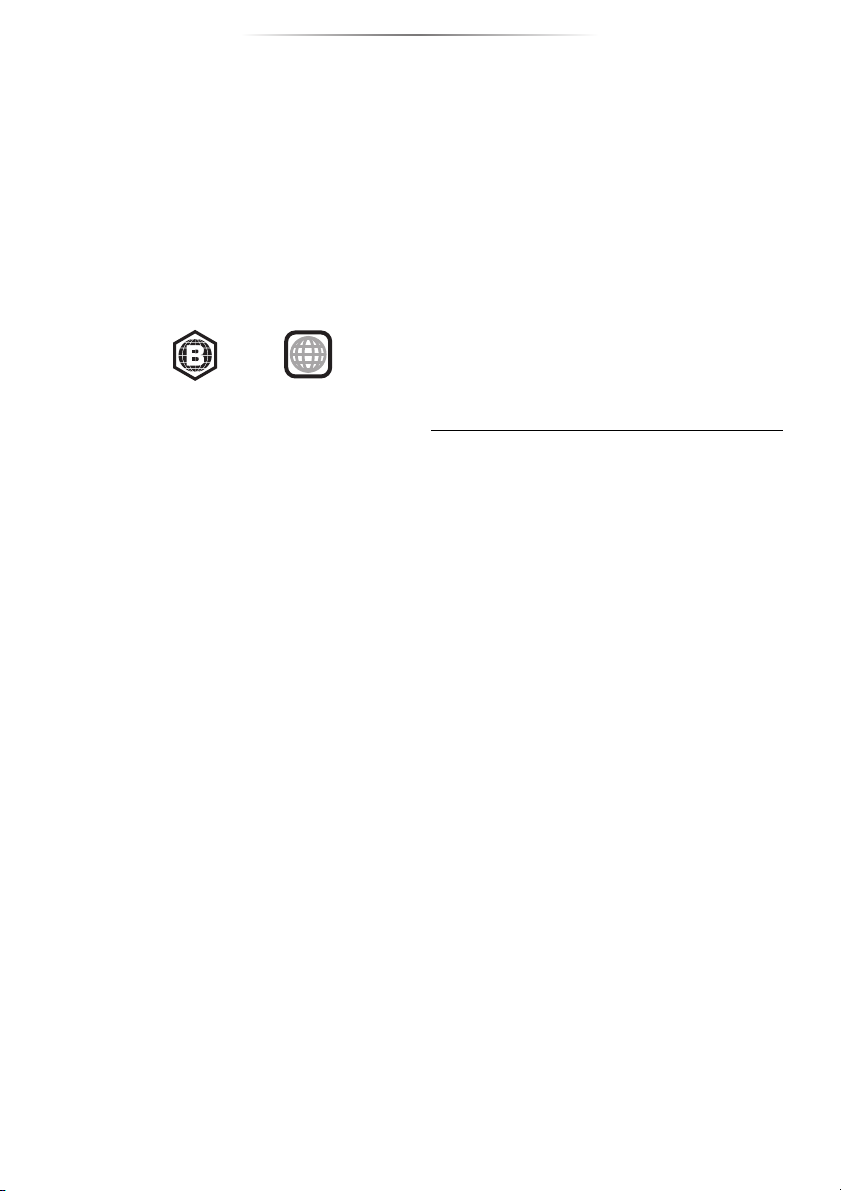
Seznámení s výrobkem
Příklad:
∫ Disky, které nelze přehrávat v tomto
zařízení
Jakýkoli jiný disk, který není specificky podporován
nebo popsán v předchozí části.
≥ DVD-RAM
≥ Super Audio CD
≥ Photo CD
≥ DVD-Audio
≥ Video CD a Super Video CD
≥ HD DVD
∫ Informace o správě regionu
Toto zařízení může přehrávat disky BD-Video/
DVD-Video s následujícími kódy regionů, včetně “ALL”:
BD-Video
DVD-Video
2
∫ Uzavřít
DVD-R/RW/R DL, +R/+RW/+R DL a CD-R/RW
zaznamenané na rekordéru musí být před přehráváním
na tomto zařízení uzavřeny na rekordéru, na kterém byl
proveden záznam. Ohledně uvedeného si, prosím,
přečtěte návod k použití rekordéru.
∫ BD-Video
≥ Toto zařízení podporuje audio s vysokým datovým
tokem (Dolby
High Resolution Audio
používané v BD-Video.
≥ Když je “Dolby D/Dolby D +/Dolby TrueHD” nastaveno
na “PCM” a “DTS Neo:6” na “Off”, maximální možný
zvuk Dolby
®
Digital Plus, Dolby® TrueHD, DTS-HD
TM
a DTS-HD Master AudioTM)
®
je 5.1-kan. PCM. (> 25)
∫ Hudba na CD
Provoz a kvalitu zvuku disků CD, které nevyhovují
specifikacím CD-DA (disky s ochranou proti kopírování
atd.), nelze zaručit.
∫ USB zařízení
≥ Toto zařízení nezaručuje spojení se všemi USB
zařízeními.
≥ Toto zařízení nepodporuje nabíjení USB zařízení.
≥ Je podporován systém souborů FAT12, FAT16, FAT3 2
a NTFS.
≥ Toto zařízení podporuje USB2.0 High Speed
(vysokorychlostní USB2.0).
≥ Toto zařízení podporuje pevný disk formátovaný jako
FAT32 a NTFS. Pokud není pevný disk rozpoznán,
může to znamenat, že není napájený. Připojte
napájení z externího zdroje.
∫ BD-RE, BD-R
Může se stát, že audio apod. na discích zaznamenaných
v režimu DR s použitím rekordérů disků Blu-ray od firmy
Panasonic nebude přehráváno správně.
≥ Může se stát, že v některých případech nebude možné
přehrávat výše uvedená média kvůli typu média,
podmínkám záznamu, použité metodě záznamu a
způsobu vytvoření souborů.
≥ Výrobci disků mohou určit, jak mají být disky přehrávány.
Protože se může stát, že nebudete vždy moci ovládat
přehrávání způsobem popsaným v tomto návodu k použití.
Pozorně si přečtěte pokyny týkající se disku.
∫ 3D
≥ 3D videa a statické 3D snímky lze přehrávat, je-li k
zařízení připojen televizor kompatibilní s 3D
technologií prostřednictvím vysokorychlostního HDMI
kabelu.
≥ 2D video lze virtuálně přehrávat jako 3D. (> 23)
- 7 -
Page 8
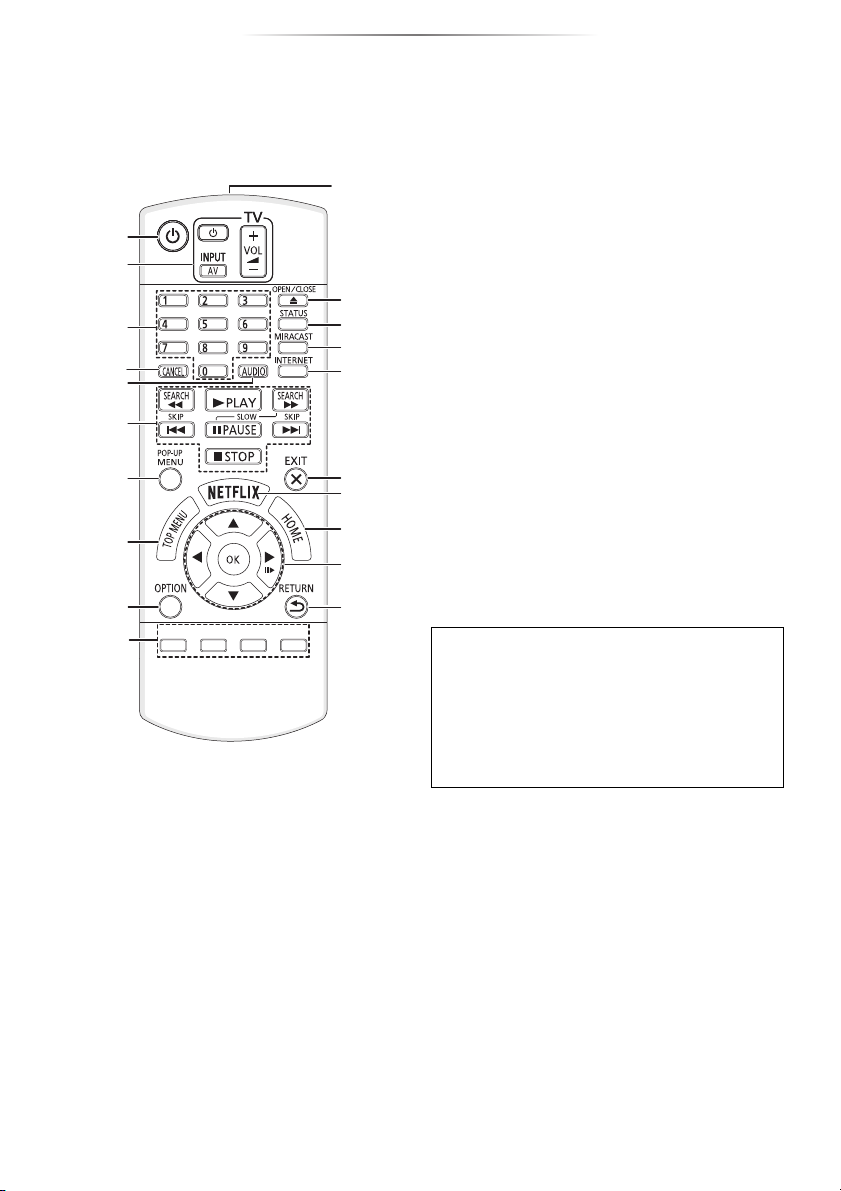
Seznámení s výrobkem
Referenční příručka ovladače
Pokud ostatní zařízení Panasonic reagují na dálkové
ovládání zařízení, změňte kód na dálkovém ovládání.
(> 28)
11
1
2
abc
ㄅㄆㄇ
ㄈㄉㄊ
jkl
3
pqrs tuv
4
5
mno
wxyz
12
13
14
15
6
7
8
16
17
18
19
9
20
10
1 Zapnutí a vypnutí zařízení
2Tlačítka pro ovládání televizoru
3 Číselná volba titulu apod./Zadávání čísel nebo
4 Vymazání
5Změna zvukové stopy (> 16)
6Tlačítka pro základní ovládání přehrávání (> 16)
7 Zobrazení Pop-up menu (překryvné menu) (> 16)
8 Zobrazení Top menu (horní menu) (> 16)
9 Zobrazení menu Volitelné funkce (> 22)
10 Barevná tlačítka (červené, zelené, žluté, modré)
11 Přenos signálu dálkového ovládání
12 Otevření nebo zavření zásuvky disku (> 14)
13 Zobrazení hlášení o stavu (> 17)
14 Zobrazení strany Miracast
15 Zobrazení úvodní strany Network Service (> 18)
16 Ukončení zobrazování strany menu
17 Zobrazení Netflix strany (> 18)
18 Zobrazení menu HOME (> 15)
19 [3, 4, 2, 1] : Přesunout zvýraznění výběru
20 Návrat na předchozí stranu
Televizor můžete ovládat Panasonic s použitím
dálkového ovládání. V závislosti na konkrétním
televizoru se může stát, že některá tlačítka nebudou
fungovat.
[Í TV] : Zapnutí a vypnutí televizoru
[AV] : Změna vstupu
[ijVOL] : Nastavení hlasitosti
znaků
Používaná k různým účelům v závislosti na
zobrazení
TM
(> 19)
[OK] : Potvrdit výběr
(;1) : Snímek po snímku (> 16)
∫ Tlačítka pro HDMI CEC (> 21)
3Tlačítka číslic
6Tlačítka pro základní ovládání přehrávání
9Tlačítko volby
10 Barevná tlačítka (červené, zelené, žluté, modré)
16 Tlačítko ukončení
19 Tlačítko [3, 4, 2, 1]/[OK]
20 Tlačítko návratu
- 8 -
Page 9
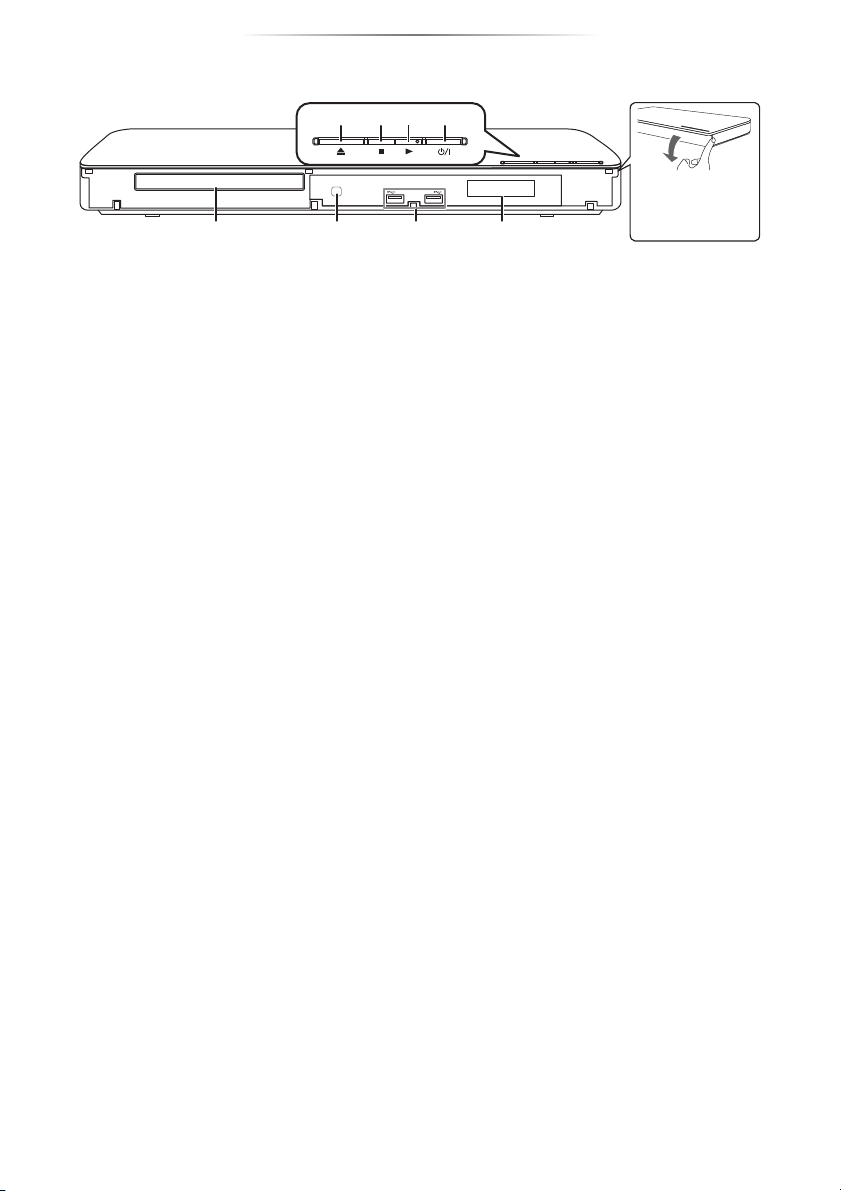
Seznámení s výrobkem
85 6 7
1 2
3
4
Odklopte čelní
panel jeho
potažením.
1 Zásuvka disku (> 14)
2 Čidlo signálu dálkového ovladače
Vzdálenost: Přibližně v rozsahu 7 m
Úhel: Přibližně 20e nahoru a dolů, 30e doleva a
doprava
3 USB porty (> 14)
4Displej
5Otevření nebo zavření zásuvky disku (> 14)
6 Zastavení (> 16)
7 Spuštění přehrávání (> 16)
8 Tlačítko pohotovostního režimu/zapnutí (Í/I)
(> 13)
Stisknutím přepnete jednotku z režimu zapnuto do
pohotovostního režimu standby a obráceně. V
režimu standby jednotka stále spotřebovává malé
množství energie.
Konektory na zadním panelu (> 10–12)
- 9 -
Page 10
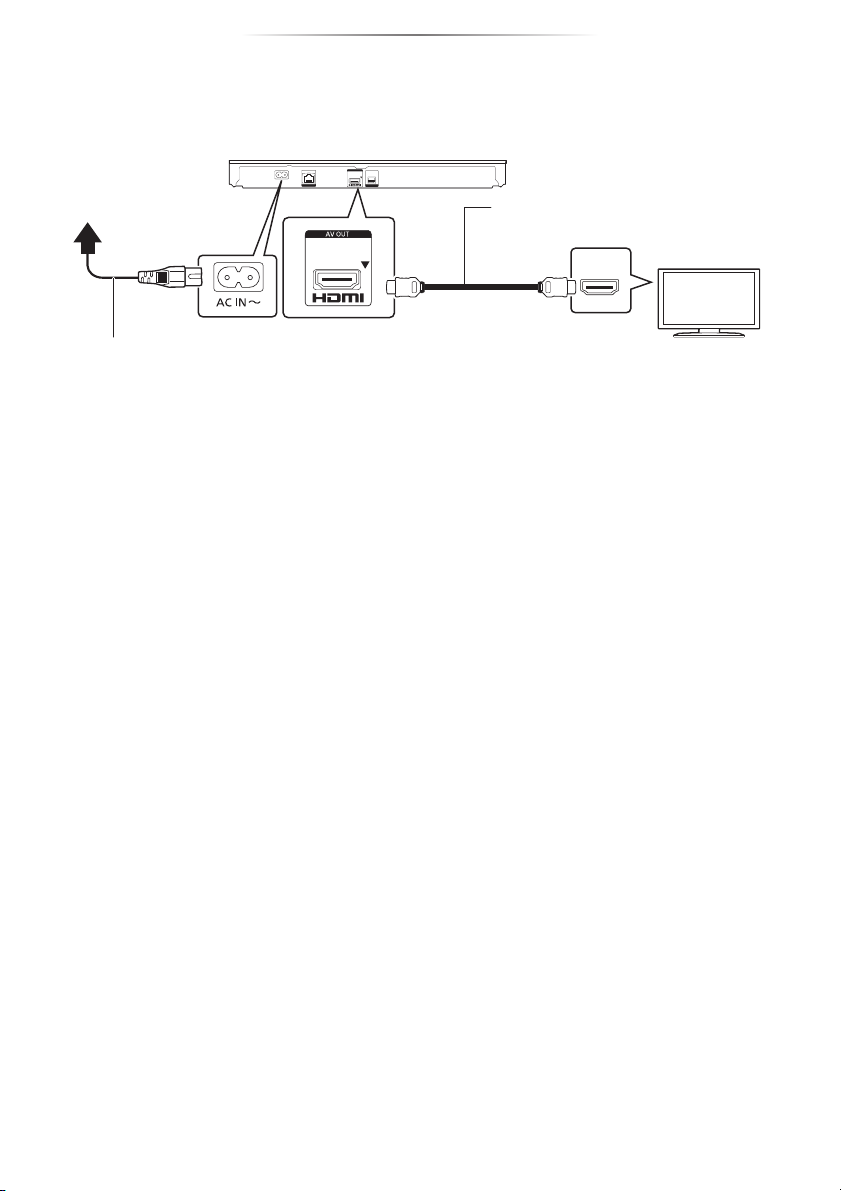
Zapojení a nastavení
HDMI IN
Napájecí kabel (je součástí)
Do domácí sít’ové
zásuvky
Kabel HDMI
Zapojení a nastavení
Připojení k TV
Přívodní kabel připojte až po provedení všech ostatních zapojení.
≥ Před realizací jakéhokoli zapojení vám doporučujeme dočasně odpojit všechna zařízení od elektrické sítě.
≥ Použijte vysokorychlostní HDMI kabely. Kabely, které nejsou kompatibilní s rozhraním HDMI, nelze použít.
Doporučuje se použití kabelu HDMI Panasonic. Při výstupu signálu 1080p nebo 24p (4K), použijte kabely HDMI
dlouhé 5,0 m nebo kratší.
≥ Toto zařízení spotřebovává malé množství elektrického proudu (> 33) i když je vypnuto. Chcete-li ušetřit energii,
můžete zařízení odpojit, když je delší dobu nepoužíváte.
- 10 -
Page 11
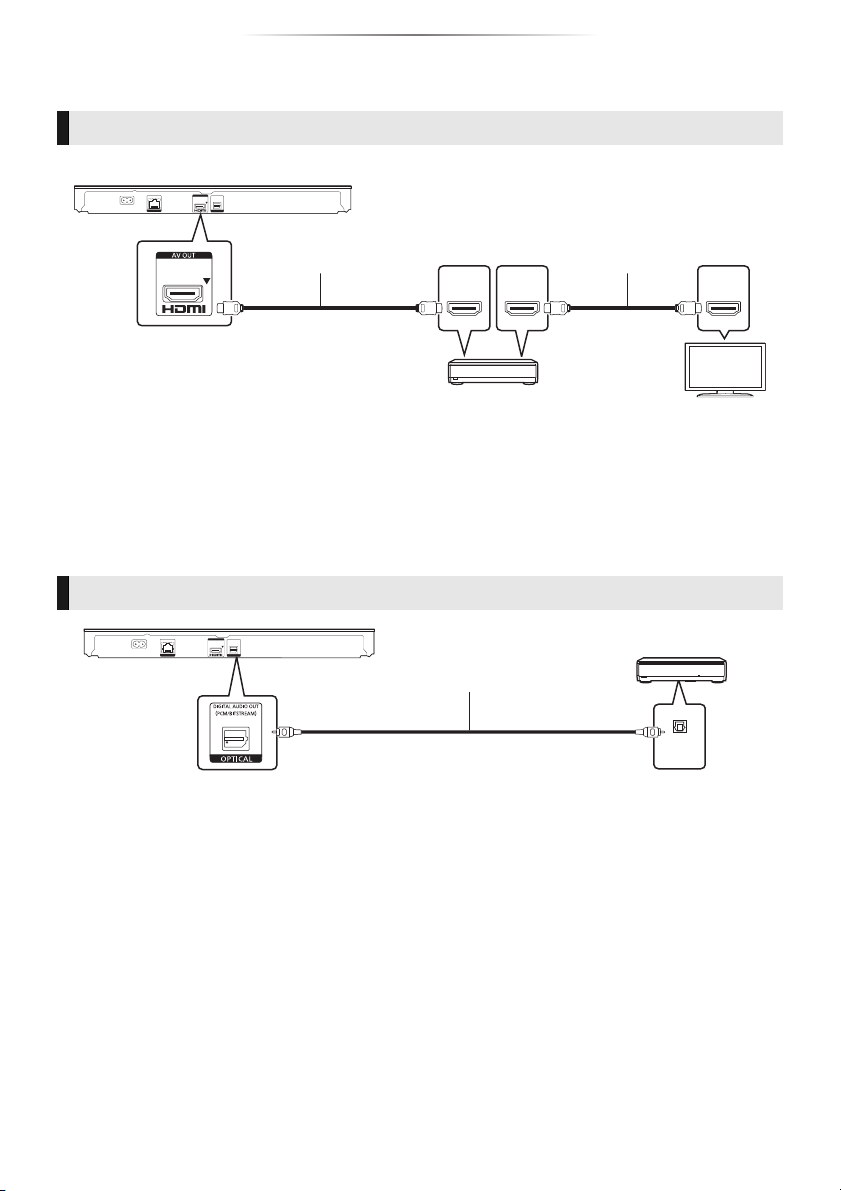
Zapojení a nastavení
HDMI IN
(ARC)
HDMI OUT
(ARC)
HDMI IN
Kabel HDMI
Kabel HDMI
Zesilovač/přijímač
OPTICAL IN
Kabel pro přenos digitálního signálu
Zesilovač/přijímač
Připojení k zesilovači/přijímači
Proveďte jedno z následujících připojení vyhovující vstupnímu konektoru vstupu vašeho zesilovače/přijímače.
HDMI AV OUT
≥ Nastavte “Digital Audio Output” (> 25).
≥ Pokud provádíte připojení k zesilovači/přijímači, který není kompatibilní s technologií 3D nebo 4K, připojte toto
zařízení k televizoru a poté připojte televizor a zesilovač/přijímač. Všimněte si však, prosím, že zvuk může být
maximálně pouze 5.1 kanálový.
≥ Při použití televizoru nebo zesilovače/přijímače, který není označen označením “(ARC)” (nekompatibilní s ARC) na
svorce HDMI, musí být i zesilovač/přijímač a televizor připojen s použitím optického kabelu pro digitální audio,
abyste si mohli vychutnat zvuk televizoru přes zesilovač/přijímač.
OPTICAL
≥ Nastavte “HDMI Audio Output” na “Off” (> 25).
≥ Nastavte “Digital Audio Output” (> 25).
- 11 -
Page 12
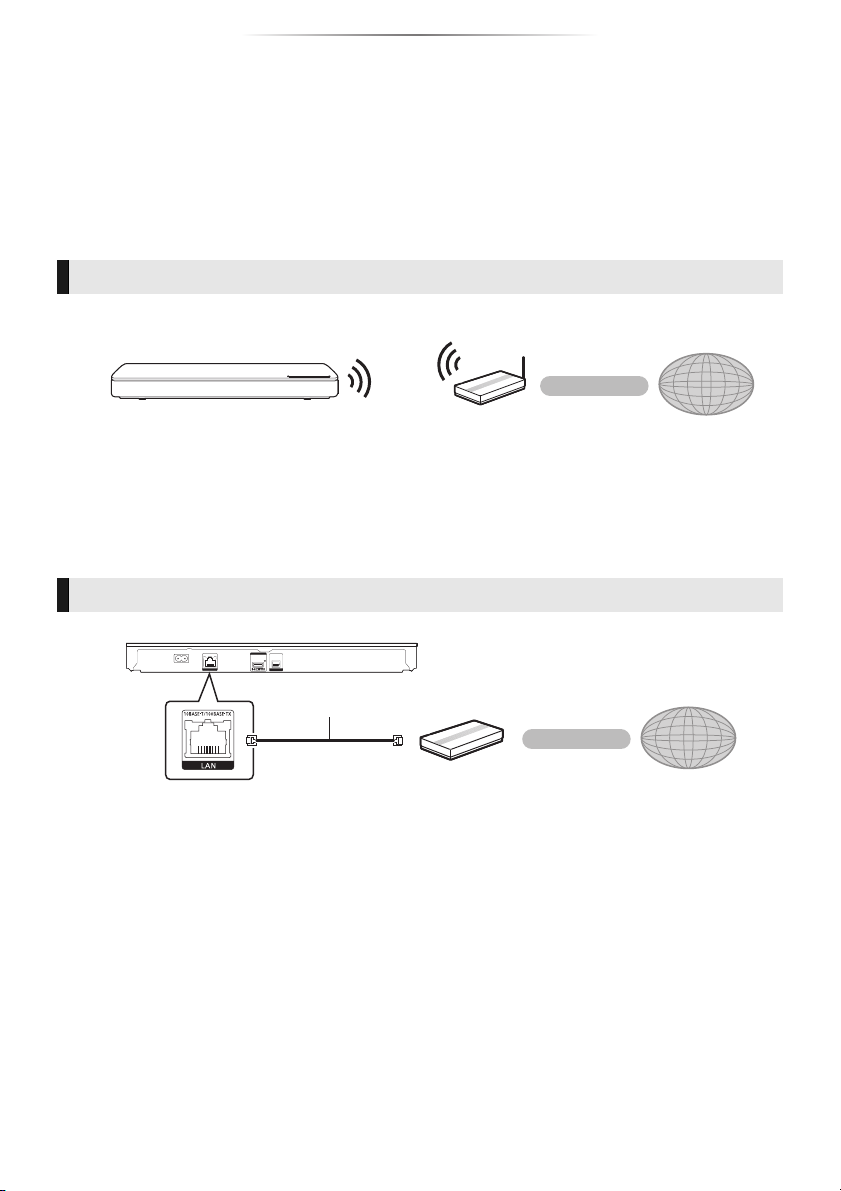
Zapojení a nastavení
Bezdrátový směrovač apod.
Internet
Internet
Síťový kabel
Širokopásmový směrovač apod.
Připojení k síti
Když je toto zařízení připojeno k širokopásmové síti, je možné využívat následující služby.
≥ Může být provedena aktualizace firmwaru (> 14)
≥ Můžete si vychutnat BD-Live (> 17)
≥ Můžete si vychutnat Network Service (> 18)
≥ Lze získat přístup k dalším zařízením (Domácí síť) (> 19)
≥ Toto zařízení podporuje Wi-Fi Direct
funkci můžete použít pro vychutnání funkcí domácí sítě apod. Přístup na internet není dostupný v rámci připojení
prostřednictvím Wi-Fi Direct
Podrobnější informace ohledně způsobu připojení najdete v návodu dodaném s připojeným zařízením.
Bezdrátové připojení k síti
Toto zařízení má vestavěný Wi-Fi® a může být připojeno k bezdrátovému směrovači.
≥ Ohledně informací o kompatibilitě vašeho bezdrátového směrovače si přečtěte
http://panasonic.jp/support/global/cs/
(Tato internetová stránka je k dispozici pouze v angličtině.)
≥ Zařízení není kompatibilní se službami veřejných bezdrátových sítí na letištích, na stanicích, v kavárnách apod.
≥ Opatření týkající se připojení k bezdrátové síti LAN najdete na straně 3.
Připojení prostřednictvím síťového kabelu
®
a může se bezdrátově připojit k bezdrátovým zařízením bez směrovače. Tuto
®
. (> 19, 26)
≥ K připojení periferních zařízení použijte přímé síťové kabely (STP) kategorie 5 nebo vyšší.
≥ Připojení jakéhokoli jiného kabelu kromě kabelu LAN v terminálu LAN může jednotku poškodit.
- 12 -
Page 13

Zapojení a nastavení
Easy Network Setting
Wired
Wireless
Select a connection mode.
OK
RETURN
Nastavení
Následující nastavení lze provést kdykoliv z nabídky
Nastavení. (> 26, 27)
Snadné nastavení
Po prvním připojení vašeho nového přehrávače a
stisknutí tlačítka [Í] se zobrazí strana pro základní
nastavení.
Příprava
Zapněte televizor a zvolte na televizoru vhodný vstup
videa.
1 Stiskněte [Í].
Dojde k zobrazení strany pro nastavení.
2 Při nastavování postupujte podle pokynů
zobrazovaných na displeji.
Snadné nastavení sítě
Po dokončení “Easy Settings” můžete provést “Easy
Network Setting”.
Při zapojování postupujte dle pokynů zobrazovaných
na displeji.
Zvolte “Wired” nebo “Wireless” a stiskněte [OK].
∫ O bezdrátovém připojení
Než začnete nastavovat bezdrátové připojení
≥ Zjistěte své jméno v síti (SSID*).
≥ Je-li vaše bezdrátové připojení zašifrované, je třeba
znát kryptovací klíč.
Když nedojde k zobrazení SSID;
≥ Stisknutím červeného tlačítka spustíte znovu
vyhledávání.
≥ Tajné SSID se nezobrazí. V takovém případě zadejte
ručně pomocí “Manual setting”.
Stiskněte [HOME]
> stisknutím [OK] vyberte “Setup”
> zvolte “Player Settings”
> zvolte “Network” a stiskněte [OK]
> zvolte “Network Settings” a stiskněte [OK]
> zvolte “Wireless Settings” a stiskněte [OK]
> zvolte “Connection Setting” a stiskněte [OK]
> zvolte “Manual setting” a stiskněte [OK]
Jestliže je bezdrátová síť šifrována;
Zobrazí se obrazovka pro zadání šifrovacího klíče.
Zadejte šifrovací klíč sítě.
≥ Lze použít klávesnici připojenou přes USB, ale lze
použít pouze klávesy zobrazené na obrazovce.
Jestliže váš bezdrátový směrovač podporuje
technologii WPS (Wi-Fi Protected Setup
Můžete se snadno připojit stisknutím zeleného tlačítka
na dálkovém ovládání.
≥ Přečtěte si návod k použití rozbočovače nebo směrovače.
≥ Se zařízením se nepřipojujte k bezdrátovým sítím, k jejichž
používání nemáte oprávnění.
Použití těchto sítí může být považováno za nelegální
přístup.
≥ Pokud máte po nastavení připojení sítě na tomto zařízení
potíže s připojením počítače, zkontrolujte nastavení sítě na
počítači.
≥ Připojujete-li se k síti bez šifrování, může se stát, že dojde
k úniku dat, včetně např. osobních či tajných údajů.
* SSID:
SSID (Service Set IDentification) je název, který
bezdrátová síť používá ke své jedinečné identifikaci.
Přenos je možný pouze v případě, že se shoduje SSID
obou zařízení.
TM
);
- 13 -
Page 14

Přehrávání
Firmware Update
Current Version: X.XX
New Version: X.XX
Do you want to start firmware update?
For the update information, please visit the
following website:
http://panasonic.jp/support/global/cs/
Yes No
OK
RETURN
The firmware has been updated.
Current Version
:
x.xx
RETURN
Aktualizace firmwaru
Příležitostně může firma Panasonic vydat aktualizovaný
firmware pro toto zařízení, který může obohatit nebo
zlepšit činnost jednotlivých funkcí. Tyto aktualizace jsou
k dispozici bezplatně.
Toto zařízení je schopno provést kontrolu firmwaru
automaticky za předpokladu, že je připojeno na internet
prostřednictvím širokopásmového připojení.*
Když je k dispozici nová verze firmwaru, dojde k
zobrazení následující strany.
Z níže uvedené webové stránky si také můžete stáhnout
nejnovější verzi firmwaru a uložit jej na USB pro
aktualizaci firmwaru.
http://panasonic.jp/support/global/cs/
(Tato stránka je pouze v angličtině.)
Během aktualizace NEODPOJUJTE toto zařízení od
elektrické sítě a neprovádějte žádné operace.
Po instalaci firmwaru se zařízení restartuje a zobrazí se
následující obrazovka.
Přehrávání
Vložení nebo vyjmutí
média
USB1 USB2
Poznámky
≥ Vkládáte-li médium, ujistěte se, že je otočeno
správnou stranou nahoru.
≥ Když připojíte výrobek firmy Panasonic
prostřednictvím USB spojovacího kabelu, na
připojeném zařízení se může zobrazit strana pro
nastavení. Podrobnější informace najdete v návodu k
použití připojeného zařízení.
≥ Při připojení USB HDD použijte USB port (USB2).
UPOZORNĚNÍ
Nepokládejte žádné předměty před zařízení. Při otevření
zásuvky by mohlo dojít k její kolizi s těmito předměty a ke
způsobení zranění.
≥ Zobrazení verze firmwaru na tomto zařízení. (> 28,
“Firmware Version Information”)
≥ Stahování bude trvat několik minut. Může trvat déle
nebo může být provázeno problémy v závislosti na
spojovacím prostředí.
≥ Pokud si nepřejete kontrolovat nejnovější firmware,
nastavte “Automatic Update Check” na “Off”. (> 28)
* Musíte souhlasit podmínkami použití funkce Internetu a
ochrany soukromí. (> 15, “Notice”)
- 14 -
Page 15

Přehrávání
Videos
MusicPhotos Setup
Network
HOME
Blu-ray Disc Player
Setup
Notice
HOME menu
Nejdůležitější funkce tohoto zařízení lze použít
prostřednictvím menu HOME.
Příprava
Zapněte televizor a zvolte na televizoru vhodný vstup
videa.
1 Stiskněte [Í] pro zapnutí jednotky.
≥ Po zobrazení banneru úvodu k síťové službě
bude zobrazeno menu HOME.
–Po připojení k síti může dojít k změně obsahu
zobrazeného banneru.
–Můžete zrušit “Start-up Banner” (> 28).
2 Stiskněte tlačítko [OK] nebo pomocí tlačítek
[3, 4, 2, 1] vyberte jinou položku.
≥ Jsou-li k dispozici další položky, opakujte tento
krok.
Videos/Photos/Music
Disc
USB
Přehrávání obsahu. (> 16)
≥ Obsahuje-li disk více druhů
obsahu, zvolte jeho typ
nebo titul.
≥ “USB1” označuje levý port
USB, “USB2” označuje
pravý port USB. (> 14)
Network
Network Service
Zobrazí úvodní obrazovku
Network Service. (> 18)
DLNA Client (> 19)
Home Network
Miracast (> 19)
Media Renderer (> 20)
Setup
Player Settings
USB Management
Wallpaper
Notice
Zobrazí podmínky poskytování služeb pro služby v
cloudu.
Chcete-li zobrazit menu HOME
Stiskněte [HOME].
(> 24)
(> 17)
Změní pozadí v menu HOME.
≥ Zobrazované položky se mohou měnit v závislosti na
konkrétním médiu.
- 15 -
Page 16

Přehrávání
Přehrávání
1 Vložte médium.
Přehrávání se spustí v závislosti na médiu.
2 Vyberte položku, kterou chcete přehrát, a
stiskněte [OK].
V případě potřeby tento postup zopakujte.
≥ KDYZ JE ZOBRAZENÉ MENU, DISK SE NEPŘESTANE
OTÁČET. Po ukončení přehrávání stiskněte [∫STOP],
abyste šetřili motor přístroje, obrazovku televizoru atd.
≥ Pokud jsou splněny následující podmínky, na pozadí bude
zobrazen statický snímek ve 4K. Rozlišení statického
obrázku bude automaticky změněno.
–Zařízení je připojeno k televizoru, který je kompatibilní
se 4K.
– “HDMI Video Format” je nastaveno na “Automatic”
(> 24)
– Statický obrázek je zobrazen ve 2D
≥ Není možné přehrávat video AVCHD a MPEG2, které bylo
uchopeno a přetaženo, zkopírováno a přilepeno na
médium.
Činnosti během přehrávání
V závislosti na médiu a jeho obsahu se může stát, že
následující funkce nebudou pracovat.
Zastavení
Stiskněte [∫STOP].
Pozice stop (zastavení) se uloží do paměti.
Funkce obnovení přehrávání
Stiskněte [1PLAY] pro restart (nové spuštění) z této
pozice.
≥ K zrušení bodu dojde při vyjmutí média.
≥ Na discích BD-Video včetně BD-J se může stát, že
funkce obnovení přehrávání nebude pracovat.
Pozastavení
Stiskněte [;PAUSE].
≥ Pro obnovení přehrávání stiskněte znovu [;PAU SE]
nebo [1PLAY].
Vyhledat/Pomalé přehrávání
Vyhledávání
Během přehrávání stiskněte [SEARCH6] nebo
[SEARCH5].
Pomalé přehrávání
Během pauzy stiskněte [SEARCH5].
≥ Xvid, MKV, MP4 a MPEG2: neúčinné.
Rychlost se zvýší až na 5 kroků.
≥ Hudba a MP3: Rychlost je nastavena na samostatný
krok.
≥ Stiskněte [1PLAY] pro návrat k rychlosti normálního
přehrávání.
Přeskočit
Během přehrávání nebo pauzy stiskněte
[9].
na titul, kapitolu nebo stopu.
Přeskok
[:] nebo
Po políčkách
Během pauzy stiskněte [1] (;1).
≥ Rychlého přesunu dosáhnete stisknutím a podržením.
≥ Stiskněte [1PLAY] pro návrat k rychlosti normálního
přehrávání.
≥ Xvid, MKV, MP4 a MPEG2: neúčinné.
Změna zvukové stopy
Stiskněte [AUDIO].
Můžete změnit číslo kanálu audia nebo jazyk zvukové
stopy apod.
Zobrazení top menu/pop-up
(překryvného) menu
Stiskněte [TOP MENU] nebo [POP-UP MENU].
Vyberte položku a stiskněte [OK].
- 16 -
Page 17

Přehrávání
Play
BD-Video
T1 C1 0:05.14
0:20.52
A
C D
B
Date
Size
Manufacturer
Equipment
1 / 26
11.12.2007
500 X 375
Zobrazení hlášení o stavu
Během přehrávání stiskněte [STATUS].
Hlášení o stavu vám poskytne informace o právě
přehrávaném obsahu. Při každém stisknutí [STATUS]
může dojít ke změně zobrazených informací nebo k
ukončení jejich zobrazování.
≥ V závislosti na médiu nebo na jeho obsahu se
zobrazení na displeji může měnit nebo nemusí být
vůbec zobrazeno.
např. BD-Video
A T: titul, C: kapitola, PL: playlist
B Uplynulý čas v titulu
C Aktuální pozice
D Celkový čas
např. JPEG
Přehrávání 3D videa
Příprava
Připojte toto zařízení k televizoru kompatibilnímu s 3D.
(> 10)
≥ Připravte vše potřebné pro připojení televizoru.
≥ Přehrávání podle instrukcí na obrazovce.
≥ 3D Settings (> 23, 25)
≥ Pokud se při přehrávání 3D obrazu necítíte dobře nebo z
něj máte unavené oči, odpočiňte si.
Pokud se vám při přehrávání 3D obrazu točí hlava, je vám
nevolno nebo máte jiné nepříjemné pocity, přestaňte
sledovat 3D přehrávání a nechte odpočinout oči.
≥ Může se stát, že 3D video nebude zobrazeno způsobem,
jaký je nastaven v položce “HDMI Video Format” a
“24p(4K)/24p Output” (> 24).
≥ Při přehrávání 3D fotografií z obrazovky “Photos” vyberte
ze seznamu “3D”. (Statické snímky v “2D” jsou přehrávány
v režimu 2D.)
Pokud se nezobrazí označení “2D” a “3D”, stiskněte
červené tlačítko a přepněte do režimu prohlížení
obsahu přehrávání.
Vychutnání BD-Live
U disků s funkcí “BD-Live” si můžete vychutnat bonusový
obsah, který využívá připojení k internetu.
Pro tuto funkci BD-Live je kromě připojení USB zařízení
potřeba také internetové připojení.
≥ Pokud jsou k oběma portům USB připojena zařízení
USB, nejprve obě zařízení odpojte a poté připojte
pouze to zařízení, které chcete používat.
1 Vytvoření síťového připojení a nastavení.
(> 12, 13)
2 Připojte USB zařízení s volnou kapacitou 1 GB
nebo více.
≥ USB zařízení se používá jako místní úložiště.
3 Vložte disk.
∫ Mazání dat z USB disku
Zvolte položku “USB Management” v menu HOME
(> 15), poté zvolte položku “BD-Video Data Erase” a
stiskněte [OK].
≥ Využitelné funkce a způsob provozu se u každého disku
mohou lišit, proto si vždy přečtěte pokyny na disku a/nebo
navštivte příslušné internetové stránky.
≥ U některých disků není možné provést změnu “BD-Live
Internet Access” (> 27).
Automatické prohlížení
Spusťte automatické prohlížení fotografií a během něj
proveďte různá nastavení.
1 Vložte médium.
2 Zvolte “Photos”.
3 Vyberte položku a stiskněte zelené tlačítko.
Je možné nastavit následující položky.
Spuštění prezentace.
Start Slideshow
Interval Změna intervalu zobrazování.
Transition Effect
Repeat Play
≥ Statické snímky zobrazené jako “ ” nelze na tomto
zařízení přehrát.
Statické snímky lze zobrazovat ve
vybrané složce postupně s
konstantním intervalem.
Vyberte efekt při přechodu
obrázků.
Nastavte, zda má být automatické
prohlížení opakováno.
- 17 -
Page 18

Přehrávání
*
MORE
BACK
XXXXXX
XXXXXXXXXXXXXXX
XXXXXXXXXXX
XXXXXXXX
XXXX
XXXX
XXXXXX, XXXX
XXXXXXXX
39°C
X
Market
XXXXXXXXXXXXXXXXXXXX
XXXXX
XXXXXX
XXXX
Network Service nabízí různé vybrané
internetové služby, jako jsou například ty
následující uvedené.
≥ Online služba půjčování filmů
≥ Služba procházení videa
Internet
Využití služeb sítě
Network Service umožňuje přístup k některým vybraným
webům podporovaným Panasonic.
* Uvedené snímky slouží pouze pro ilustraci a obsah se
může měnit bez předešlého upozornění.
≥ Při přehrávání obsahu na médiu, funkce Network Service
není přístupná stiskem tlačítka [INTERNET].
≥ Lze použít klávesnici připojenou přes USB, ale lze použít
pouze klávesy zobrazené na obrazovce. V závislosti na
službě nemusí být použita.
≥ V následujících případech jsou nastavení možná s
použitím položek menu Nastavení.
–Při omezeném použití Network Service
(> 27, “Network Service Lock”)
–Při korekci zobrazené doby
(> 26, “Time Zone”, “Summer Time”)
– Pokud v kombinaci s tímto zařízením používáte jiné
zařízení, například smartphon, při spuštění některých
aplikací na zařízení
(> 27, “Remote Device Operation”)
≥ Když používáte pomalé internetové připojení, může se
stát, že video nebude zobrazeno správně. Doporučuje se
použití vysokorychlostního internetu s rychlostí nejméně
6 Mbps.
≥ Jakmile se zobrazí na obrazovce oznámení o existenci
aktualizací firmwaru, bez prodlení proveďte aktualizaci
firmwaru. Pokud není firmware aktualizován, nebudete
moci řádně používat funkci Network Service. (> 14)
≥ Network Service domovská obrazovka může být změněna
bez předchozího upozornění.
≥ Služby prostřednictvím Network Service jsou provozovány
jednotlivými poskytovateli služeb, a mohou být bez
upozornění pře
důvodu Panasonic nepřebírá jakoukoli záruku za obsah či
trvání těchto služeb.
≥ Některé funkce internetových stránek nebo obsah služby
mohou být nedostupné.
≥ Některé typy obsahu mohou být pro některé diváky
nevhodné.
≥ Některý obsah může být dostupný pouze pro určité země
a může být prezentován v určitých jazycích.
hodně nebo trvale přerušeny. Z toho
c
Příprava
≥ Připojení na síť (> 12)
≥ Nastavení sítě (> 13)
1 Stiskněte [INTERNET].
≥ Stisknutím tlačítka [NETFLIX] lze přistoupit na
službu Netflix, i když je toto zařízení vypnuto.
2 Vyberte položku a stiskněte [OK].
Ukončení používání Network Service
Stiskněte [HOME].
- 18 -
Page 19

Přehrávání
Přehrávač
Zařízení kompatibilní s
Miracast
Přehrávač
Server
Funkce domácí sítě
Před použitím těchto funkcí nezapomeňte konfigurovat
připojené vybavení na vaší domácí síti.
Použití Miracast
Obsah, který sledujete na smartphonu kompatibilním s
Miracast apod., si můžete vychutnat na velké obrazovce
vašeho televizoru.
≥ Kompatibilní se zařízením Android
verzí, certifikované pro Miracast.
Ohledně informací vztahujících se na kterýkoli
konkrétní smartphone, na nosiče Miracast apod. se
obraťte na výrobce zařízení.
1 Stiskněte [MIRACAST].
2 Použijte zařízení kompatibilní s Miracast.
≥ Na zařízení aktivujte Miracast a zvolte toto
zařízení jako zařízení, ke kterému je třeba se
připojit.
Podrobnější informace najdete v návodu
dodaném se zařízením.
Ukončení používání Miracast
Stiskněte [HOME].
TM
TM
ver. 4.2 a vyšší
Přehrávání obsahu na serveru
DLNA
Můžete sdílet fotografie, videa a hudbu uloženou na
certifikovaném serveru médií DLNA [počítači s
operačním systémem Windows 7, smartphonu,
rekordéru, atd.] připojeném na vaši domácí síť.
≥ Podporované formáty DLNA (> 34).
Příprava
1 Připojte zařízení k síti (> 12) a proveďte nezbytná
nastavení (> 13).
2 Přidejte obsah a adresář do knihoven přehrávače
Windows Media
≥ Seznam stop programu Windows Media
přehrává pouze obsah uložený v knihovnách.
≥ Pokud je toto zařízení připojeno k rekordéru
kompatibilnímu s Panasonic DLNA, registrujte toto
zařízení k vašim rekordérům kompatibilním s
Panasonic DLNA.
®
Player nebo do smartphonu atd.
®
Player
1 Stiskněte [HOME].
2 Zvolte “Network”.
3 Zvolte “Home Network”.
4 Zvolte “DLNA Client”.
≥ Tento seznam lze aktualizovat stiskem červeného
tlačítka na dálkovém ovládání.
≥ Způsob připojení lze přepnout na Wi-Fi Direct
stiskem zeleného tlačítka na dálkovém ovladači.
5 Vyberte vybavení a stiskněte [OK].
6 Vyberte položku, kterou chcete přehrát, a
stiskněte [OK].
≥ Funkce odpovídající obsahu jsou k dispozici po
stisknutí tlačítka [OPTION].
Ukončení domácí sítě
Stiskněte [HOME].
- 19 -
Page 20

Přehrávání
+
*
*
*
Renderer
Server
Ovladač
Renderer
Server
Ovladač
Použití ovladače Digital Media
Controller
Můžete použít smartphone nebo tablet jako ovladač
digitálního média (DMC) a pomocí něj přehrávat obsah
ze serveru DLNA na Zařízení pro rendering (toto
zařízení).
Možná použití:
*Měl by být nainstalován software kompatibilní s DMC.
Příprava
Proveďte kroky 1 a 2. (> 19)
3 Proveďte “Remote Device Settings”. (> 27)
≥ Můžete zaregistrovat až 16 zařízení.
1 Stiskněte [HOME].
2 Zvolte “Network”.
3 Zvolte “Home Network”.
4 Zvolte “Media Renderer”.
5 Vyberte “Home Network” nebo “Wi-Fi Direct” a
stiskněte [OK], poté postupujte podle pokynů na
obrazovce.
6 Můžete ovládat vybavení kompatibilní s DMC.
Opuštění obrazovky Media Renderer
Stiskněte [HOME].
DLNA a Media Renderer
Další podrobnosti se dozvíte na následujících webových
stránkách a návodech k obsluze jednotlivých zařízení.
http://panasonic.jp/support/global/cs/
(Tyto stránky jsou pouze v angličtině.)
≥ Přímé bezdrátové připojení během Wi-Fi Direct během
použití funkce domácí sítě je pouze dočasné a způsob
připojení na síť bude při ukončení obnoven na původní
nastavení.
≥ V závislosti na zařízení nebo na prostředí připojení může
dojít k poklesu rychlosti přenosu dat.
≥ V závislosti na obsahu a připojeném vybavení nemusí být
přehrávání možné.
≥ Položky, které se na displeji zobrazují šedě, nelze na
zařízení přehrát.
- 20 -
Page 21

“HDMI CEC”
Tot o za řízení podporuje funkci “HDMI CEC”
(Consumer Electronics Control).
Tuto funkci můžete použít, pokud kabelem HDMI
připojíte zařízení, které podporuje “HDMI CEC”.
V návodu k obsluze připojeného zařízení se
seznamte s detaily provozu.
Příprava
1 Nastavte “HDMI CEC” na “On” (> 28).
(Výchozí nastavení je “On”.)
2 Nastavte operace “HDMI CEC” na připojeném
zařízení (např. televizi).
3 Zapněte všechna zařízení kompatibilní s “HDMI
CEC” a na připojené televizi zvolte vstupní kanál
této jednotky tak, aby funkce “HDMI CEC” řádně
fungovala.
Po změně zapojení nebo nastavení zopakujte
tento postup.
Automatické přepínaní zdroje
Propojení zapnutí
Je-li na zařízení zahájeno přehrávání, televizor
automaticky přepne vstupní kanál a zobrazí se displej
tohoto zařízení.
Pokud je televizor vypnutý, automaticky se zapne.
Propojení vypnutí
Všechna připojená zařízení kompatibilní s “HDMI CEC”
včetně této jednotky se automaticky vypnou, když
vypnete televizi.
Přehrávání
Snadné ovládání s použitím
dálkového ovládání televizoru
Při použití dálkového ovládání televizoru můžete
provádět stejné operace, jako když používáte dálkové
ovládání tohoto zařízení. (> 8)
≥ Tot o zařízení podporuje funkci “HDMI CEC” (Cunsumer
Electronics Control). Nicméně nelze zaručit fungování
všech zařízení HDMI CEC.
- 21 -
Page 22

Nastavení
Operation Menu
Zoom
Pop-up Menu
Top Menu
Secondary Video
Primary Video
Status
Repeat Play
Angle
Subtitle
Soundtrack
Off
1MPEG-4 AVC
–
1 ENG Dolby TrueHD 3/...
Nastavení
Menu volitelných funkcí
V tomto menu je možné provádět různé činnosti a
nastavení přehrávání.
Dostupné možnosti se liší v závislosti na přehrávaném
obsahu a stavu zařízení.
1 Stiskněte [OPTION].
≥ Při přehrávání hudby zvolte “Playback Settings” a
stiskněte [OK].
např., BD-Video
2 Vyberte položku a změňte nastavení.
Zavření obrazovky
Stiskněte [OPTION].
Informace o jazyku: (> 35)
Operation Menu
∫ Soundtrack
Zobrazení nebo změna zvukové stopy.
∫ Audio channel
Volba čísla kanálu audia.
∫ Subtitle
Slouží ke změně nastavení titulků.
∫ Angle
Zvolte číslo úhlu.
∫ Repeat Play
Zvolí položku, kterou chcete opakovat.
≥ Můžete opakovat přehrávání kapitoly, playlistu, celého
disku atd., ale zobrazené položky se budou lišit podle
média.
≥ Zvolte “Off” pro zrušení.
∫ Random
Volba zapnutí nebo vypnutí náhodného přehrávání.
∫ Start Slideshow
Spuštění prezentace.
∫ Status
Zobrazení hlášení o stavu.
∫ Sound
Při přehrávání DLNA vyberte zvukovou stopu a číslo
audio kanálu.
∫ Reception
Zobrazuje se stav rádiových vln v průběhu přehrávání
DLNA. (Pouze když se používá bezdrátové spojení)
∫ Rotate RIGHT
∫ Rotate LEFT
Otáčení statického snímku.
∫ Wallpaper
Nastavení statického snímku jako pozadí v menu HOME.
(> 15)
∫ Video
Dojde k zobrazení způsobu záznamu originálního videa.
∫ Primary Video
Dojde k zobrazení způsobu záznamu originálního
primárního videa.
∫ Secondary Video
Zvolte zapnutí/vypnutí obrazu.
Dojde k zobrazení způsobu
Video
Soundtrack
záznamu originálního videa.
≥ Během vyhledávání/pomalého
pohybu bude zobrazeno pouze
primární video.
Zobrazí se metoda video
nahrávání.
∫ Zoom
Video a obrázky jsou zvětšené.
∫ Top Menu
Displej Top Menu
∫ Pop-up Menu
Displej Pop-up Menu
∫ Menu
Displej Menu
- 22 -
Page 23

Nastavení
Picture Settings
∫ Picture Mode
Zvolte režim kvality obrazu během přehrávání.
≥ V případě volby “User” můžete provést změnu
nastavení v “Picture Adjustment”.
∫ Picture Adjustment
Je možné nastavit konkrétní kvalitu obrazu.
∫ Progressive
Zvolte metodu konverze na progresivní výstup tak, aby
odpovídala typu přehrávaného materiálu.
≥ Když je video při volbě “Auto” rušeno, zvolte “Video”
nebo “Film” v závislosti na přehrávaném materiálu.
∫ 24p
Filmy a jiný materiál zaznamenaný na DVD-Video ve
formátu 24p budou přehrávány ve formátu 24p.
≥ Pouze v případě, že jste zvolili “24p(4K)” nebo “24p” v
“24p(4K)/24p Output” (> 24), a přehrávání disků
zaznamenaných rychlostí 60 políček za sekundu.
≥ Nemusí fungovat s obsahem PAL.
∫ Reset to Default Picture Settings
Obnovení nastavení obrazu na výchozí tovární.
3D Settings
∫ Signal Format
Original Zachovat originální velikost obrazu.
Side by side
2D to 3D Převádí 2D obraz na 3D efekt.
∫ Distance
Nastavení vnímání hloubky.
∫ Graphic Display Level
3D polohu, v níž se bude zobrazovat menu volitelných
funkcí nebo okno s hlášením apod., lze nastavit během
3D přehrávání.
3D formát obrazu skládající se z
pravé a levé obrazovky.
- 23 -
Page 24

Nastavení
OK
RETURN
Player Settings
System
Ratings
Network
Language
3D
Sound
Picture
HDMI Output
Picture Adjustment
Picture Mode Normal
Nastavení menu
Je-li to nutné, změňte nastavení jednotky. Nastavení
zůstanou neporušená, i když jednotku přepnete do
záložního režimu standby.
Některé položky jsou společné s menu Možnosti. Oběma
menu můžete dosáhnout stejného výsledku.
1 Stiskněte [HOME].
2 Stisknutím [OK] vyberte “Setup”.
3 Zvolte “Player Settings”.
4 Vyberte položku a změňte nastavení.
Zavření obrazovky
Stiskněte [HOME].
Picture
∫ Picture Mode (> 23)
∫ Picture Adjustment (> 23)
∫ HDMI Output
Stisknutím [OK] zobrazíte následující nastavení:
¾ HDMI Video Format
Položky podporované připojenými přístroji jsou na
obrazovce označené jako “¢”. Když se vybere položka
bez “¢”, snímky mohou být zkreslené.
≥ Při volbě “Automatic” bude automaticky zvoleno
rozlišení, které nejlépe vyhovuje připojenému
televizoru.
≥ Pro vychutnání videa s vysokým rozlišením,
překonvertovaného směrem nahoru na formát
1080p, potřebujete připojit zařízení přímo k
televizoru s vysokým rozlišením – HDTV (High
Definition Television), kompatibilnímu s formátem
1080p. Když je toto zařízení připojeno k HDTV
prostřednictvím jiného zařízení, musí se jednat o
zařízení, které je také kompatibilní s formátem
1080p.
¾ 24p(4K)/24p Output
Toto nastavení slouží k volbě metody výstupu pro
obsah zaznamenaný ve formátu 24p*
filmy.
24p(4K)
24p
≥ Připojte kompatibilní televizor pro každý (4K nebo
1080/24p) výstup ke svorce HDMI AV OUT tohoto
zařízení.
≥ “24p(4K)” pracuje pouze při přehrávání ve formátu
2D.
≥ Při přehrávání DVD-Videa nastavte tento parametr
na “24p(4K)” nebo “24p” a poté nastavte “24p” v
“Picture Settings” (> 23) na “On”.
≥ Při přehrávání obrazu BD-Videa/DVD-Videa v jiném
formátu než 24p bude obraz přiváděn na výstup ve
formátu 60p.
¾ HDMI Colour Mode
Toto nastavení je určeno pro volbu konverze
obrazového signálu z barvy na prostor.
Výstupní signály upravené jejich
konverzí na 4K*
Výstupy odpovídající hodnotě 24p
polí.
2
.
1
, jako např.
¾ Deep Colour Output
Toto nastavení slouží k volbě toho, zda má být použitý
výstup Deep Colour při připojení k televizoru, který
podporuje Deep Colour.
¾ Contents Type Flag
V závislosti na přehrávaném obsahu televizor provede
optimalizaci volbou potřebné metody v případě, že je
připojen televizor, který podporuje tuto funkci.
*1
Progresivní obraz zaznamenaný rychlostí 24 snímků za
sekundu (film). Mnoho filmů ve formátu BD-Video je
zaznamenáno rychlostí 24 snímků/sekundu v souladu s
filmovými materiály.
*2
Technologie obrazu/displeje s vysokým rozlišením s
hodnotou přibližně 4000 (šířka) k 2000 (výška) pixelů.
Sound
∫ Dynamic Range Compression
Můžete provádět poslech při nízké hlasitosti, avšak
budete jasně slyšet dialog.
(Dolby Digital, Dolby Digital Plus a pouze Dolby TrueHD)
≥ “Automatic” je v činnosti pouze při přehrávání Dolby
TrueHD.
- 24 -
Page 25

Nastavení
∫ Digital Audio Output
Stisknutím [OK] zobrazíte následující nastavení:
¾ Dolby D/Dolby D +/Dolby TrueHD
¾ DTS/DTS-HD
¾ DSD Output Mode
Zvolte signál audia, který má být vyveden na výstup.
≥ Pokud připojené zařízení nemůže dekódovat
příslušný formát zvuku, vyberte “PCM” nebo “Off”.
Toto zařízení dekóduje formát audia a přenáší jej do
připojeného zařízení.
≥ Pokud neprovedete správné nastavení, audio může
být statické nebo zašuměné.
≥ “DSD Output Mode” je účinné, pouze když připojíte
zařízení kabelem HDMI.
¾ BD-Video Secondary Audio
Umožňuje zvolit, zda má být primární audio
směšováno se sekundárním audiem (včetně zvuku
kliknutí tlačítka).
Při volbě “Off” bude zařízení přivádět na výstup pouze
primární audio.
¾ HDMI Audio Output
Toto nastavení rozhoduje o tom, zda vysílat audio z
HDMI nebo ne.
≥ Když je televizor připojen k tomuto zařízení
prostřednictvím zásuvky HDMI AV OUT a toto
zařízení je zároveň připojeno k jiným zařízení, jako
je zesilovač/přijímač, prostřednictvím zásuvky
OPTICAL, zvolte “Off”.
∫ PCM Down Conversion
Slouží k volbě způsobu vyvedení audia se vzorkovací
frekvencí 96 kHz pro výstup PCM z OPTICAL.
≥ Při volbě “On” budou signály překonvertovány na
výstup 48 kHz.
≥ Při volbě “Off” a v případě, že připojené zařízení
nepodporuje 96 kHz, zvuk nebude přiváděn na výstup
obvyklým způsobem.
≥ Signály jsou překonvertovány na 48 kHz navzdory
různým nastavením v následujících případech:
– když se signály vyznačují vzorkovací frekvencí
192 kHz
– když je disk vybaven ochranou proti kopírování
– “BD-Video Secondary Audio” je automaticky
nastaveno na “On”
∫ Downmix
Slouží k volbě systému konverze směrem dolů, z
multikanálového zvuku na 2-kanálový zvuk.
≥ Když připojené zařízení podporuje funkci virtuálního
prostorového zvuku, zvolte “Surround encoded”.
≥ Efekt “downmix” není k dispozici při nastavení “Digital
Audio Output” na “Bitstream”.
≥ Audio bude přiváděno na výstup v podobě “Stereo”
signálu v následujících případech.
–Přehrávání AVCHD
–Přehrávání sekundárního audia (včetně zvuku
kliknutí tlačítka).
∫ DTS Neo:6
2kan. (2.1kan.) zvuk je roztažen na 7kan. (7.1kan.).
≥ Tato funkce funguje za následujících podmínek:
– Zvuk vychází z konektoru HDMI AV OUT.
– Výstupem je audio zaznamenané při 96 kHz nebo
nižší.
– Pokud je výstupem zvuk jiný než PCM, je “Digital
Audio Output” nastaveno na “
PCM
”.
3D
∫ 3D BD-Video Playback
Zvolte způsob přehrávání video softwaru kompatibilního
s technologií 3D.
∫ 3D Playback Message
Nastavte, zda se má při přehrávání video softwaru
kompatibilního s technologií 3D zobrazit obrazovka s
upozorněním o 3D zobrazení.
∫ Graphic Display Level (> 23)
- 25 -
Page 26

Nastavení
Language
∫ Soundtrack Preference
Zvolte jazyk pro audio.
≥ Při volbě “Original” bude zvolen originální jazyk
každého disku.
≥ Pokud není vybraný jazyk zapisován na disk, nebo v
závislosti na navigaci vytvořené na disku, může
přehrávání probíhat v jiném jazyce, než je vybraný
jazyk.
≥ Zadejte kód (> 35), když vybíráte “Other ¢¢¢¢”.
∫ Subtitle Preference
Umožňuje provést volbu jazyka pro titulky.
≥ Pokud je vybráno “Automatic”, jsou titulky pro jazyk
vybraný v “Soundtrack Preference” zobrazeny pouze v
případě, že je přehráván jiný jazyk, než bylo vybráno v
“Soundtrack Preference”.
≥ Pokud není vybraný jazyk zapisován na disk, nebo v
závislosti na navigaci vytvořené na disku, může
přehrávání probíhat v jiném jazyce, než je vybraný
jazyk.
≥ Zadejte kód (> 35), když vybíráte “Other ¢¢¢¢”.
∫ Menu Preference
Slouží k volbě jazyka pro menu disku.
≥ Zadejte kód (> 35), když vybíráte “Other ¢¢¢¢”.
∫ Subtitle Text
Vyberte položku, která nejlépe odpovídá jazyku titulků
pro MKV/Xvid.
≥ Tato položka je zobrazována pouze po přehrání
souboru.
∫ On-Screen Language
Nastavte jazyk nabídek a hlášení na obrazovce.
Network
∫ Easy Network Setting (> 13)
∫ Network Settings
Nastavení související se sítí proveďte jednotlivě.
Stisknutím [OK] zobrazíte následující nastavení:
¾ LAN Connection Mode
Vyberte způsob připojení k síti LAN.
≥ Pokud nepoužíváte bezdrátovou síť LAN (pokud je
vypnuta), vyberte “Wired”.
¾ Wireless Settings
Umožňuje nastavení bezdrátového směrovače a
parametrů připojení. Je možné ověřit aktuální
nastavení připojení a stav připojení.
Stisknutím [OK] zobrazíte následující nastavení:
Connection Setting
Bude zobrazen průvodce pro připojení
bezdrátového směrovače.
Double Speed Mode Setting (2.4GHz)
Nastavte rychlost připojení na bezdrátový formát
2,4 GHz.
≥ Když provedete připojení použitím “Double Speed
Mode (40MHz)”, 2 kanály budou používat stejné
frekvenční pásmo, a proto bude existovat vyšší
riziko rušení příjmu. Může to mít za následek
pokles rychlosti připojení nebo nestabilnost
připojení.
¾ IP Address / DNS Settings
Slouží ke kontrole stavu síťového připojení a k
nastavení IP adresy a souvisejících parametrů DNS.
Stisknutím [OK] zobrazte příslušná nastavení.
¾ Proxy Server Settings
Slouží ke kontrole stavu připojení k proxy serveru a k
provedení nastavení.
Stisknutím [OK] zobrazte příslušná nastavení.
¾ Network Service Settings (> 18)
Stisknutím [OK] zobrazíte následující nastavení:
Time Zone
Nastavte čas zařízení tak, aby odpovídal místu, ve
kterém se nacházíte.
≥ Některé obsahy Network Service vyžadují
nastavení časového pásma. V případě potřeby
proveďte jeho nastavení.
Summer Time
Při použití letního času zvolte možnost “On”.
- 26 -
Page 27

Nastavení
¾ Network Drive Connection
Toto zařízení může přistupovat do sdílené složky
pevného disku na síti a přehrávat videa, statické
snímky a hudbu.
Informace o nastavení a obsluze připojeného vybavení
naleznete na následující webové stránce.
http://panasonic.jp/support/global/cs/
(Tyto stránky jsou pouze v angličtině.)
¾ Remote Device Settings (> 18, 20)
Stisknutím [OK] zobrazíte následující nastavení:
Remote Device Operation
Povolte spuštění síťové služby na tomto zařízení s
použitím jiného zařízení, jako je chytrý telefon atd.
Aktivace ovládání pomocí DMC.
≥ Je-li zvoleno “On”, dojde k aktivaci “Quick Start”.
Device Name Entry
Zadejte název tohoto zařízení, který se bude
zobrazovat na připojeném vybavení.
Registration Type
Automatic
Manual
Remote Device List
Registraci nebo zrušení registrace zobrazeného
zařízení lze provést, pokud je vybrána volba
“Manual” v nabídce “Registration Type”.
¾ BD-Live Internet Access (> 17)
Můžete omezit přístup k internetu, když se používají
funkce BD-Live.
≥ V případě volby “Limit” bude přístup na internet
umožněn pouze pro obsah BD-Live, který má
certifikáty majitele obsahu.
Dovolí připojení všem
zařízením, která se pokouší
připojit k tomuto zařízení.
Individuálně lze nastavit, které
vybavení, jež se pokouší
připojit k tomuto zařízení,
získá oprávnění přístupu.
Ratings
Heslo následujících položek je společné.
Heslo si zapamatujte.
∫ DVD-Video Ratings
Nastavte úroveň ratingu na omezení přehrávání
DVD-Video.
∫ BD-Video Ratings
Slouží k nastavení věkové hranice pro přehrávání
BD-Videa.
∫ Network Service Lock
Můžete provést omezení s použitím Network Service.
System
∫ Easy Settings
Slouží k provedení základních nastavení.
∫ TV Settings
Stisknutím [OK] zobrazíte následující nastavení:
¾ TV Aspect
Nastavte v souladu s typem připojené televize.
Přehrávání obrazu ve formátu 16:9 na připojeném
televizoru s formátem 4:3:
Kraje budou
odstřižené, aby
4:3 Pan & Scan
4:3 Letterbox
Přehrávání obrazu ve formátu 4:3 na připojeném
širokoúhlém televizoru 16:9:
16:9
16:9 full
¾ TV System
Proveďte nastavení tak, aby TV systém odpovídal
připojenému televizoru.
obraz vyplnil
displej. Při
přehrávání
BD-Videa bude video přiváděno
na výstup jako “4:3 Letterbox”.
V horní a ve
spodní části
obrazu budou
zobrazeny
černé pásy.
Video je přehráváno ve formátu
4:3 uprostřed displeje.
Video je přehráváno v podobě
obrazu roztaženého ve
vodorovném směru na formát
16:9.
- 27 -
Page 28

Nastavení
¾ Screen Saver Function
To má zabránit zahořování “burn-in” na obrazovce.
≥ Při jeho nastavení na “On”:
Pokud je zobrazen seznam přehrávaného obsahu a
po dobu alespoň 10 minut neproběhne žádná
činnost, obrazovka se automaticky přepne do menu
HOME.
≥ Během přehrávání, přerušení apod. tato funkce není
dostupná.
¾ On-Screen Messages
Zvolte, zda se má stavová zpráva ukazovat
automaticky.
¾ HDMI CEC
Nastavte na použití funkce “HDMI CEC”, když je
kabelem HDMI připojena k přístroji, který podporuje
“HDMI CEC”.
≥ Když si nepřejete používat “HDMI CEC”, zvolte
“Off”.
∫ Front Panel Display
Změní jas displeje jednotky.
≥ Pokud je vybraná položka “Automatic”, je displej
zobrazen na jasné zobrazení a ztmavuje se pouze
během přehrávání.
∫ Start-up Banner
Zvolte, zda má být po zapnutí tohoto zařízení zobrazen
banner, nebo ne. (> 15)
∫ Quick Start
Umožňuje urychlení zahájení činnosti při přechodu z
pohotovostního režimu.
≥ Pokud je nastaveno na “On”, bude vnitřní řídicí
jednotka zapnuta a v síťovém pohotovostním režimu.
Dojde ke zvýšení spotřeby jalového výkonu v
porovnání s nastavením na “Off”.
(Příkon > 33)
∫ Remote Control
V případě, že další výrobky od firmy Panasonic reagují
na toto dálkové ovládání, změňte kód dálkového
ovládání.
∫ Firmware Update (> 14)
Stisknutím [OK] zobrazíte následující nastavení:
¾ Automatic Update Check
Když toto zařízení zůstane připojené k internetu, když
se zapne, zkontroluje poslední verzi firmwaru, a vy
můžete v případě potřeby aktualizovat.
¾ Update Now
Když je k dispozici aktualizace firmwaru, můžete
provést proces aktualizace manuálně.
∫ System Information
Stisknutím [OK] zobrazíte následující nastavení:
¾ Software Licence
Zobrazí se informace o softwaru používaném touto
jednotkou.
¾ Firmware Version Information
Zobrazení verze firmwaru zařízení a modulu pro
bezdrátové síťové připojení.
∫ Default Settings
Toto vrátí všechny hodnoty v menu Nastavení a menu
Možnosti na výchozí nastavení, s výjimkou nastavení
sítě, kontrolní úrovně, kódu dálkového ovládání, jazyka
uživatelského rozhraní atd.
- 28 -
Page 29

Poznámky
Poznámky
Průvodce řešením
problémů
Než odvezete zařízení k opravě, zkuste provést
následující kroky.
Když problém přetrvává i nadále, obraťte se na
vašeho prodejce se žádostí o další pokyny.
∫ Zařízení neodpovídá na signály
dálkového ovládání nebo na tlačítka
zařízení.
Případně odpojte síťový napájecí kabel, vyčkejte jednu
minutu a poté jej znovu připojte.
Máte nainstalovaný nejnovější firmware?
Společnost Panasonic neustále vylepšuje firmware
jednotky a zajišťuje, že naši zákazníci využívají
nejnovější technologie. (> 14)
Následující projevy neznamenají problém na této
jednotce:
– Pravidelné zvuky rotace disku.
– Narušení obrazu během vyhledávání.
– Rušení obrazu během výměny 3D disků.
∫ Nelze vysunout disk.
1 Zapnutí přístroje.
2 Stiskněte a přidržte tlačítko [OK], žluté tlačítko a
modré tlačítko na dálkovém ovládání zároveň po
dobu více než 5 sekund.
– Na displeji zařízení je zobrazeno “00 RET”.
3 Opakovaně stiskněte tlačítko [1] (pravé) na
dálkovém ovládání až do zobrazení “06 FTO” na
displeji zařízení.
4 Stiskněte [OK].
Základní použití
Obnovení hodnot přednastavených ve výrobním
závodě.
¾ Zvolte “Yes” v “Default Settings” v menu nastavení.
(> 28)
Obnovení všech hodnot přednastavených ve
výrobním závodě.
¾ Resetujte přístroj následujícím způsobem:
1 Zapnutí přístroje.
2 Stiskněte a přidržte tlačítko [OK], žluté tlačítko a
modré tlačítko na dálkovém ovládání zároveň po
dobu více než 5 sekund.
– Na displeji zařízení je zobrazeno “00 RET”.
3 Opakovaně stiskněte tlačítko [1] (pravé) na
dálkovém ovládání až do zobrazení “08 FIN” na
displeji zařízení.
4 Na nejméně 5 sekundy stiskněte a podržte tlačítko
[OK].
Dálkový ovladač řádně nefunguje.
¾ Vyměňte baterie v dálkovém ovládání. (> 5)
¾ Dálkové ovládání a hlavní zařízení používají
rozdílné kódy.
Stisknete-li tlačítko na dálkovém ovládání a na
displeji zařízení se objeví hlášení “SET ”, změňte
kód na dálkovém ovládání.
Stiskněte a držte stisknuté [OK] a zobrazené číslo
(“”) po dobu nejméně 5 sekund.
Při zapnutém televizoru není zobrazen režim tuneru
televizoru.
¾ K tomuto jevu může dojít v závislosti na nastavení
televizoru, když je “Quick Start” nastaven na “On”.
¾ V závislosti na konkrétním televizoru se dá tomuto
jevu předejít opětovným připojením kabelu HDMI do
jiné zásuvky vstupu HDMI nebo změnou nastavení
automatického připojení HDMI.
Zařízení se automaticky vypne.
¾ V rámci úspory energie se automaticky vypne
napájení, jestliže se právě nepřehrává (např.
pozastaveno přehrávání, zobrazení menu,
zobrazení statických snímků apod.) a po dobu asi
20 minut nebylo stisknuto žádné tlačítko.
Zapomněli jste heslo úrovně nastavení.
Chcete zrušit úroveň hodnocení.
¾ Kontrolní úroveň bude nastavena zpět na výchozí
hodnotu z výrobního závodu.
1 Zapnutí přístroje.
2 Stiskněte a přidržte tlačítko [OK], žluté tlačítko a
modré tlačítko na dálkovém ovládání zároveň po
dobu více než 5 sekund.
– Na displeji zařízení je zobrazeno “00 RET”.
3 Opakovaně stiskněte tlačítko [1] (pravé) na
dálkovém ovládání až do zobrazení “03 VL” na
displeji zařízení.
4 Stiskněte [OK].
Obrazovka televizoru zčerná.
¾ V následujících případech probíhá ověřování HDMI
a obrazovka zčerná:
– Když je “24p(4K)/24p Output” nastaveno na
“24p(4K)” nebo “24p”.
– Když je displej přepnut z 2D na 3D.
– Pokud přerušíte zobrazení statického obrázku 4K
zobrazením jiné obrazovky, včetně menu HOME.
- 29 -
Page 30

Poznámky
Zařízení nerozpoznává správně USB připojení.
¾ Odpojte a znovu připojte USB kabel. Pokud zařízení
stále nedokáže připojení rozeznat, vypněte a
zapněte zařízení.
¾ Když je pro připojení použito jedno z níže
uvedených zařízení , může se stát, že USB zařízení
nebudou rozeznána:
– USB rozbočovač
– prodlužovací USB kabel
¾ Když připojíte USB HDD k tomuto zařízení, použijte
prodlužovací USB kabel dodaný s HDD.
¾ Při připojení USB HDD použijte USB port (USB2).
(> 14)
Snímky
Zorazení z této jednotky se neobjevuje v televizi.
Objevuje se roztřesený obraz.
¾ V “HDMI Video Format” je zvoleno nesprávné
rozlišení. Vynulujte nastavení následujícím
způsobem:
1 Zapnutí přístroje.
2 Stiskněte a přidržte tlačítko [OK], žluté tlačítko a
modré tlačítko na dálkovém ovládání zároveň po
dobu více než 5 sekund.
– Na displeji zařízení je zobrazeno “00 RET”.
3 Opakovaně stiskněte tlačítko [1] (pravé) na
dálkovém ovládání až do zobrazení “04 PRG” na
displeji zařízení.
4 Na nejméně 5 sekundy stiskněte a podržte tlačítko
[OK].
Znovu nastavte danou položku. (> 24)
– Když audio Dolby Digital Plus, Dolby TrueHD a
¾ Zařízení a televizor používají odlišný systém videa.
1 Zapnutí přístroje.
2 Stiskněte a přidržte tlačítko [OK], žluté tlačítko a
modré tlačítko na dálkovém ovládání zároveň po
dobu více než 5 sekund.
– Na displeji zařízení je zobrazeno “00 RET”.
3 Opakovaně stiskněte tlačítko [1] (pravé) na
dálkovém ovládání až do zobrazení “05 P/N” na
displeji zařízení.
4 Na nejméně 5 sekundy stiskněte a podržte tlačítko
[OK].
Dojde k přepnutí systému z PAL na NTSC nebo
opačně.
¾ Disky PAL nemohou být správně zobrazovány na
televizoru NTSC.
®
není řádně přiváděno na výstup, zvolte
DTS-HD
“Yes” v “Default Settings” (> 28) a proveďte
vhodná nastavení.
¾ Je-li “3D BD-Video Playback” v menu Setup
nastavena na “Automatic”, obraz se nemusí v
závislosti na použitém způsobu připojení zobrazit.
Po vyjmutí disku ze zařízení zvolte v menu
nastavení možnost “Set before play” a na
obrazovce nastavení zobrazené při přehrávání 3D
disků vyberte možnost “2D Playback”. (> 25)
¾ Při výstupu ve formátu 24p (4K) může v závislosti
na kabelu HDMI dojít ke zkreslení obrazu. V
takovém případě použijte kabel HDMI, který
podporuje výstup 4K.
Video se nevysílá ve vysokém rozlišení.
¾ Potvrďte, že je v menu Setup řádně nastaven “HDMI
Video Format”. (> 24)
3D video se nezobrazuje.
¾ Proveďte připojení k televizoru s vysokým
rozlišením.
¾ Není mezi zařízením a televizorem připojen
zesilovač/přijímač, který není kompatibilní s
technologií 3D? (> 11)
¾ Jsou zařízení a televizor nastaveny správně?
(> 17)
¾ Je zesilovač/přijímač, který je připojen mezi
zařízením a televizorem, zapnutý?
¾ Podle typu připojeného televizoru se může stát, že
se přehrávané video přepne do režimu 2D
(následkem změny rozlišení apod.). Zkontrolujte 3D
nastavení televizoru.
3D video se v režimu 2D nezobrazuje správně.
¾ V menu nastavení zvolte možnost “Set before play”
a na obrazovce nastavení zobrazené při přehrávání
3D disků vyberte možnost “2D Playback”. (> 25,
“3D BD-Video Playback”)
¾ Disky, které mají tituly zaznamenané ve formátu
Side by side (struktura 2 obrazovek) a které lze
přehrávat ve 3D, se přehrávají podle nastavení
televizoru.
Kolem okraje displeje je zobrazen černý pás
Formát displeje je nevyhovující.
¾ Potvrďte správnost nastavení “TV Aspect”. (> 27)
¾ Dolaďte nastavení formátu na televizoru.
- 30 -
Page 31

Poznámky
Audio
Nelze přepnout zvuk.
¾ Zvuk nelze přepnout, pokud je “Digital Audio
Output” nastaveno na “Bitstream” nebo “On”*.
Nastavte “Digital Audio Output” na “PCM” nebo
“Off”*. (> 25)
* Pro “DSD Output Mode”.
Není slyšet požadovaný typ zvuku.
¾ Zkontrolujte připojení a nastavení “Digital Audio
Output”. (> 11, 25)
¾ Za účelem výstupu audia ze zařízení připojeného
prostřednictvím HDMI kabelu nastavte “HDMI Audio
Output” na “On” v menu nastavení. (> 25)
Přehrávání
Disk nelze přehrát.
¾ Disk je znečištěn. (> 5)
¾ Disk není uzavřen. (> 7)
Statické snímky (JPEG) se nepřehrávají normálně.
¾ Snímky editované na osobním počítači, jako
progresivní JPEG atd., se nemusí přehrávat.
Nelze přehrávat BD-Live.
¾ Potvrďte, že toto zařízení je připojeno na internet
prostřednictvím širokopásmovému spojení. (> 12)
¾ Potvrďte nastavení “BD-Live Internet Access”.
(> 27)
¾ Potvrďte, že je USB zařízení připojenu k USB portu.
(> 14)
¾ Připojte toto zařízení kabelem k síti.
Síť
Nelze provést připojení na síť.
¾ Potvrďte síťové připojení a nastavení.
(> 12, 13, 26)
¾ Je možné, že se v daném prostředí vyskytují
překážky, které brání zařízení v detekci vaší domácí
sítě. Přineste zařízení a bezdrátový směrovač blíže
k sobě. Toto zařízení může být schopno detekovat
název vaší sítě (> 13, “SSID”).
¾ Zkontrolujte návod k použití pro každé zařízení a
zapojte je odpovídajícím způsobem.
Při použití bezdrátového připojení k síti se
nepřehrává video z mediálního serveru
certifikovaného DLNA nebo během přehrávání
dochází k poklesu kvality snímků videa.
¾ Problém by mohlo vyřešit použití směrovače s vyšší
přenosovou rychlostí, např. bezdrátového
směrovače 802.11n (2,4 GHz). Pokud použijete
bezdrátový směrovač 802.11n (2,4 GHz), bude
nutné nastavit typ šifrování na “AES”.
Současné použití s mikrovlnnou troubou nebo
bezdrátovým telefonem při 2,4 GHz může mít za
následek výpadky spojení nebo jiné problémy.
¾ Stabilní připojení bude signalizováno nepřetržitým
světlem nejméně 4 indikátorů “Reception” na straně
“Wireless Settings” (> 26). V případě, že svítí pouze
3 indikátory nebo méně nebo když dojde k přerušení
připojení, změňte polohu nebo úhel vašeho
bezdrátového směrovače a zkontrolujte, zda se
zlepší stav připojení. Když nedojde k žádnému
zlepšení, připravte drátové síťové připojení a znovu
proveďte “Snadné nastavení sítě” (> 13).
- 31 -
Page 32

Zprávy na obrazovce
Cannot play.
¾ Vložili jste nekompatibilní disk.
Cannot play on this unit.
¾ Pokoušeli jste se přehrávat nekompatibilní
zobrazení.
¾ Znovu vložte média.
No disc inserted.
¾ Disk může být vložen obráceně.
$ This operation is not available.
¾ Některé operace nejsou jednotkou podporovány.
Například: (Například zpětné přehrávání v pomalém
režimu apod.)
IP address is not set.
¾ “IP Address” v “IP Address / DNS Settings” je “---.
---. ---. ---”. Nastavte “IP Address”, “Subnet Mask” a
“Gateway Address”. (Zvolte akvizici automatické
adresy, je-li to nutné.)
The wireless access point currently has a low
network security setting. It is recommended to
change to a higher setting.
¾ Nastavte vyšší úroveň bezpečnosti sítě podle
návodu k bezdrátovému směrovači.
Zprávy na displeji zařízení
NET
¾ Při připojování k síti.
No PLAY
¾ Je zavedeno omezení na prohlížení nahrávek
BD-Video nebo DVD-Video. (> 27)
¾ Médium je zašpiněné nebo silně poškrábané.
Jednotka nemůže přehrávat.
REMOVE
¾ Zařízení USB spotřebovává příliš mnoho energie.
Vyjměte zařízení USB.
SET
(“ ” označuje číslo.)
¾ Dálkový ovladač a hlavní jednotka používají
rozdílné kódy. Změňte kód na dálkovém ovladači.
Stiskněte a držte [OK] a
označené očíslované
tlačítko současně po dobu
více než 5 sekund.
Poznámky
U59
¾ Teplota tohoto zařízení je příliš vysoká, a proto
zařízení přejde z bezpečnostních důvodů do
pohotovostního režimu.
Vyčkejte přibližně 30 minut.
Instalujte nebo umístěte toto zařízení na dobře
větraném místě.
H nebo F
(“ ” označuje číslo.)
¾ Došlo k výskytu něčeho neobvyklého.
¾ Zkontrolujte přístroj podle návodu k odstraňování
problémů. Pokud servisní číslo zůstává zobrazeno,
proveďte následující postup.
1 Odpojte zástrčku přístroje z elektrické zásuvky,
vyčkejte několik sekund a znovu ji zapojte.
2 Stiskněte [Í/I] pro zapnutí napájení.
Pokud servisní číslo zůstává zobrazeno i po provedení
výše uvedeného, požádejte prodejce o servisní zásah.
Při žádosti o servis informujte prodejce o servisním čísle.
UPDATE
¾ Systém se během aktualizace firmwaru restartuje.
Nevypínejte prosím napájení.
UPD/
(“ ” označuje číslo.)
¾ Bude provedena aktualizace firmwaru.
Nevypínejte, prosím, napájení.
FIN
¾ Aktualizace firmwaru byla dokončena.
- 32 -
Page 33

Poznámky
Technické údaje
Základní
Systém signálu PAL /NT SC
Rozsah provozních
teplot
Rozsah provozní
vlhkosti
Výstup digitálního
audia
HDMI AV výstup
USB slot
Ethernet 10BASE-T/100BASE-TX 1 systém
Bezdrátová síť
Specifikace LASER
Napájení
Příkon Přibl. 17 W
Spotřeba energie v
pohotovostním
režimu
Spotřeba energie v
síťovém
pohotovostním
režimu
Rozměry (ŠkVkH) 415 mmk43 mmk182 mm
Hmotnost Přibl. 1,2 kg
≥ Technické údaje podléhají změnám bez předchozího
upozornění.
i5 oC až i35 oC
10 % až 80 % RH (bez kondenzace)
Optický digitální výstup (Zásuvka
optického kabelu)
Výstupní konektor:
Typ A (19 pólový) 1 systém
USB2.0:
2 systémy
Odpovídá normám:
IEEE802.11 b/g/n
Frekvenční rozsah:
2,4 GHz pásmo
Bezpečnost: WPA
(Druh kódování: TKIP/AES,
Druh autentizace: PSK), WEP
(64 bitů/128 bitů)
Třída 1 LASER ový výrobek
Vlnová délka: 790 nm (CD)/
660 nm (DVD)/405 nm (BD)
Výkon laseru: Při použití
ochranných krytů nedochází k emisi
žádného nebezpečného záření
Střídavé napětí 220 V až 240 V,
50 Hz
Přibl. 0,5 W
(Quick Start: Off)
Přibl. 5,5 W
(Quick Start: On)
TM
/WPA2TM
Formát souboru
Formát
souboru
MKV
Xvid
mp4
(H.264+AAC)
MPEG
(TS/PS)
JPEG
MPO “.MPO”, “.mpo” Statický snímek 3D
MP3 “.MP3”, “.mp3”
FLAC “.FLAC”, “.flac”
WAV “.WAV”, “.wav”
AAC
WMA “.WMA”, “.wma”
DSD
ALAC “.M4A”, “.m4a”
≥ V případě některých stavů záznamu a struktur adresářů se
pořadí přehrávání může lišit nebo přehrávání nemusí být
vůbec možné.
Přípona Poznámky
“.MKV”, “.mkv” ≥ Videosoubor a soubor
Soubor textu
titulků
“.SRT”, “.srt”,
“.SSA”, “.ssa”,
“.ASS”, “.ass”
“.AVI”, “.avi”
Soubor textu
titulků
“.SRT”, “.srt”,
“.SUB”, “.sub”,
“.TXT”, “.txt”
“.MP4”, “.mov”
“.mpg”, “.mpeg”,
“.m2ts”, “.mts”,
“.ts”
“.JPG”, “.jpg”
“.jpeg”
“.M4A”, “.m4a”,
“.AAC”, “.aac”
“.DSF”, “.dsf”,
“.DFF”, “.dff”
s titulky musí být ve
stejné složce a názvy
souborů musejí být
stejné kromě přípony
souboru.
≥ V závislosti na rozlišení
videa, počtu snímků za
sekundu, formátu
titulků atd. se některé
soubory MKV/Xvid
nemusí řádně
přehrávat.
V závislosti na rozlišení
videa, počtu snímků za
sekundu atd. se některé
soubory mp4/MPEG
nemusí řádně přehrávat.
≥ MOTION JPEG a
Progressive JPEG není
podporován.
≥ Pokud jste v počítači
nebo jiném zařízení
změnili adresářovou
strukturu nebo název
souboru, může se stát,
že nebude možné
soubor přehrát.
Toto zařízení podporuje
ID3 tagy, ale může
zobrazit pouze tituly,
jména interpretů a názvy
alb.
Maximální vzorkovací
kmitočet: 192 kHz/24 bitů
Maximální vzorkovací
kmitočet: 192 kHz/24 bitů
Toto zařízení podporuje
tagy ID3.
Maximální vzorkovací
kmitočet:
48 kHz/320 kbps
Toto zařízení podporuje
tagy ID3.
Maximální vzorkovací
kmitočet:
48 kHz/385 kbps
Maximální vzorkovací
kmitočet:
5644 kHz/8 k
Maximální vzorkovací
kmitočet:
192 kHz/24 bit/2 k
- 33 -
Page 34

Poznámky
Informace o audiu
Výstup audia se liší v závislosti na tom, do které zásuvky
je připojen zesilovač/přijímač, a v závislosti na
nastaveních zařízení. (> 25, “Digital Audio Output”)
≥ Počet kanálů v seznamu je shodný s maximálním možným
počtem výstupních kanálů při připojení k zesilovači/
přijímači kompatibilnímu s příslušným formátem zvuku.
Zásuvka
HDMI AV
*2
Výstupní
kanál
OUT
OPTICAL
*1
Je-li možnost “BD-Video Secondary Audio” nastavena na
“On”, výstup zvuku bude ve formátu Dolby Digital, DTS
Digital Surround
*2
Při nastavení “DTS Neo:6” na “Cinema” nebo “Music” lze
2kan. (2.1kan.) zvuk roztáhnout na 7kan. (7.1kan.) a
přivést jej na výstup. (> 25)
*3
Pro “DSD Output Mode”.
TM
“Digital Audio Output”
“Bitstream”/
*3
“On”
TM
BD-Video:
7.1-kan. PCM
DVD-Video:
*1
5.1-kan. PCM
2 kan. PCM
přemixováno na
nižší stupeň
Výstupy s
použitím
původního audia
Dolby Digital/
DTS Digital
Surround
nebo 5.1-kanálový PCM.
“PCM”/“Off”
*3
*1
Podporovaný formát pro DLNA
≥ Formáty souborů, které nejsou podporovány serverem
DLNA nelze přehrát.
Video
®
Příklad
přípony
souboru
.mkv
.avi
.mpg, .mpeg
.m2ts, .ts
Zásobník Video kodek
MKV H.264
MPEG-4
Xvid*
AVCHD
MP4 AAC .mp4, .mov
Advanced
Simple Profile
(ASP)
H.264
PS MPEG2
TS
MPEG2
H.264
Zvukový
kodek
AAC
DTS
PCM
Vor bis
FLAC
MP3
Dolby Digital
Dolby Digital .mts
Dolby Digital
Lineární PCM
AAC
Dolby Digital
Fotografie
Formátování Příklad přípony souboru
JPEG .jpg
Audio
Zvukový kodek Příklad přípony souboru
MP3 .mp3
FLAC .flac
WAV .wav
AAC .m4a
WMA .wma
ALAC .m4a
DSD .dsf, .dff
Lineární PCM —
* Pouze je-li soubor překódován serverem DLNA.
- 34 -
Page 35

Seznam jazyků displeje
JPN
CHI
KOR
MAL
VIE
THA
POL
CES
SLK
HUN
FIN
Japonština
Čínština
Korejština
Malajština
Vietnamština
Thajština
Polština
Čeština
Slovenština
Maďarština
Finština
Displej Jazyk Displej JazykDisplej Jazyk
ARA
HIN
PER
IND
MRI
BUL
RUM
GRE
TUR
Arabština
Hindština
Perština
Indonéština
Maorština
Bulharština
Rumunština
Řečtina
Turečtina
Jiné
ENG
FRA
DEU
ITA
ESP
NLD
SVE
NOR
DAN
POR
RUS
Angličtina
Francouzština
Němčina
Italština
Španělština
Holandština
Švédština
Norština
Dánština
Portugalština
Ruština
Seznam kódů jazyka
Jazyk Kód Jazyk Kód Jazyk Kód
Abcházština: 6566
Afarština: 6565
Afrikánština: 6570
Albánština: 8381
Amharština: 6577
Angličtina: 6978
Arabština: 6582
Arménština: 7289
Assaméština: 6583
Aymárština: 6589
Ázerbájdžánština:
6590
Barmština: 7789
Baskičtina: 6985
Baskirština: 6665
Běloruština: 6669
Bengálština: 6678
Bhútánština: 6890
Bihárština: 6672
Bretaňština: 6682
Bulharština: 6671
Chorvatština: 7282
Čeština: 6783
Čínština: 9072
Dánština: 6865
Esperanto: 6979
Estonština: 6984
Faerština: 7079
Fidžijština: 7074
Finština: 7073
Francouzština: 7082
Fríština: 7089
Grónština: 7576
Gruzínština: 7565
Guaranština: 7178
Gujaratština: 7185
Haličština: 7176
Hausa: 7265
Hebrejština: 7387
Hindština: 7273
Holandština: 7876
Indonéština: 7378
Interlingua: 7365
Irština: 7165
Islandština: 7383
Italština: 7384
Japonština: 7465
Javánština: 7487
Jidiš: 7473
Jorubština: 8979
Kambodžština: 7577
Kannadština: 7578
Kašmírština: 7583
Katalánština: 6765
Kazachština: 7575
Kečuánština: 8185
Korejština: 7579
Korsičtina: 6779
Kurdština: 7585
Kyrgyzština: 7589
Laoština: 7679
Latina: 7665
Lingalština: 7678
Litevština: 7684
Lotyšština: 7686
Maďarština: 7285
Makedonština: 7775
Malabarština: 7776
Malajština: 7783
Malgaština: 7771
Maltština: 7784
Maorština: 7773
Maráthí: 7782
Moldavština: 7779
Mongolština: 7778
Naurština: 7865
Němčina: 6869
Nepálština: 7869
Norština: 7879
Paňdžábština: 8065
Paštština: 8083
Perština: 7065
Polština: 8076
Portugalština: 8084
Rétorománština:
Rumunština: 8279
Ruština: 8285
Řečtina: 6976
Samojština: 8377
Sanskrt: 8365
Shona: 8378
Sindhi: 8368
Sinhálština: 8373
Skotská galština
Slovenština: 8375
Slovinština: 8376
Somálština: 8379
Srbochorvatština:
8372
Srbština: 8382
Sundánština: 8385
Svahilština: 8387
Španělština: 6983
Švédština: 8386
Tádžičtina: 8471
Tagalština: 8476
Tamilština: 8465
Tatarština: 8484
Telugština: 8469
Thajština: 8472
Tibetština: 6679
Tigrinijština: 8473
Tonga: 8479
Turečtina: 8482
Turkmenština: 8475
Twi: 8487
Ukrajinština: 8575
Urdština: 8582
Urijština: 7982
Uzbečtina: 8590
Velština: 6789
Vietnamština: 8673
Volapük: 8679
Wolofština: 8779
Xhosa: 8872
Zulu: 9085
Poznámky
“AVCHD” je ochranná známka Panasonic Corporation a Sony
Corporation.
Java je registrovanou ochrannou známkou společnosti Oracle a/
nebo jejích poboček.
Vyrobeno na základě licence poskytnuté společností Dolby
Laboratories.
Dolby a symbol dvojitého D jsou ochranné známky společnosti
Dolby Laboratories.
Informace o patentech DTS jsou uvedeny v http://patents.dts.com.
Vyrobeno na základě licence DTS Licensing Limited. DTS,
DTS-HD, symbol, & DTS a Symbol jsou spolu registrované
ochranné známky a DTS-HD Master Audio je ochranná známka
DTS, Inc. © DTS, Inc. Všechna práva vyhrazena.
HDMI, logo HDMI, a High-Definition Multimedia Interface
(Multimediální rozhraní s vysokým rozlišením) jsou ochrannými
známkami nebo registrovanými ochrannými známkami firmy
HDMI Licensing LLC ve Spojených státech a jiných zemích.
Tento výrobek má udělenou licenci v rámci licence patentového
portfolia AVC a licence patentového portfolia VC-1 pro soukromé a
nekomerční spotřebitele pro účely (i) zakódování videa v souladu
s normami AVC Standard a VC-1 Standard (“AVC/VC-1 Video”) a/
nebo (ii) zakódování AVC/VC-1 Videa, které bylo zakódováno
8277
spotřebitelem zapojeným v soukromé a nekomerční činnosti a/
nebo byla licence získána od poskytovatele videa s licencí na
poskytování AVC/VC-1 Videa. Žádná licence není udělena ani
zahrnuta v souvislosti s jakýmkoli jiným využitím. Další informace
lze získat od MPEG LA, LLC.
Navštivte http://www.mpegla.com.
Technologie kódování zvuku MPEG Layer-3 licencovaná
společnostmi Fraunhofer IIS a Thomson.
: 7168
“DVD Logo” je ochrannou známkou společnosti DVD Format/Logo
Licensing Corporation.
Logo Wi-Fi CERTIFIEDTM je certifikační známkou Wi-Fi Alliance®.
Identifikátor Wi-Fi Protected SetupTM je certifikační známkou Wi-Fi
Alliance®.
“Wi-Fi®” a “Wi-Fi Direct®” jsou registrované ochranné známky Wi-Fi
Alliance®.
“Wi-Fi Protected SetupTM”, “MiracastTM”, “WPATM”, a “WPA2TM” jsou
ochranné známky společnosti Wi-Fi Alliance®.
DLNA, the DLNA Logo and DLNA CERTIFIED are trademarks,
service marks, or certification marks of the Digital Living Network
Alliance.
Windows je ochrannou známkou nebo registrovanou ochrannou
známkou společnosti Microsoft Corporation ve Spojených státech
a v jiných zemích.
Android je obchodní značkou Google Inc.
Copyright 2004-2014 Verance Corporation. CinaviaTM je obchodní
značkou Verance Corporation. Chráněna americkým patentem
7,369,677 a světovými patenty ve stadiu schvalování i patentů již
vydaných v rámci licence od společnosti Verance Corporation.
Všechna práva vyhrazena.
Součástí tohoto výrobku je následující software:
(1) software vyvinutý nezávisle nebo pocházející od společnosti
Panasonic Corporation,
(2) software, který je majetkem třetí strany a je poskytnut v licenci
pro společnost Panasonic Corporation,
(3) software licencovaný na základě GNU General Public License,
Version 2.0 (GPLV2.0),
(4) software licencovaný na základě GNU LESSER General Public
License, Version 2.1 (LGPL V2.1) a/nebo,
(5) software s otevřeným zdrojovým kódem (open source), jiný než
ten, který je poskytován na základě licence GPLV2.0, a/nebo
LGPL V2.1.
- 35 -
Page 36

Poznámky
Software klasifikovaný jako (3) - (5) je distribuován v naději, že
bude užitečný, avšak BEZ JAKÉKOLI ZÁRUKY, bez jakékoli
implikované záruky PRODEJNOSTI nebo VHODNOSTI PRO
SPECIFICKÝ ÚČEL. Vycházejte, prosím, ze smluvních podmínek
podrobně zobrazených v menu Player Settings.
Nejméně tři (3) roky od dodání tohoto výrobku Panasonic
poskytne každé třetí straně, která nás bude kontaktovat na
základě níže uvedených kontaktních informací, za náklady
odpovídající maximálně nákladům na fyzické provedení distribuce
zdrojového kódu, kompletní strojově čitelnou kopii odpovídajícího
zdrojového kódu, na který se vztahuje licence GPL V2.0,
LGPL V2.1 nebo jiné licence s povinností postupovat uvedeným
způsobem, v souladu s uvedeným oznámením o autorských
právech.
Kontaktní informace: oss-cd-request@gg.jp.panasonic.com
Zdrojový kód a oznámení o autorských právech jsou bezplatně
dostupné na naší níže uvedené internetové stránce.
http://panasonic.net/avc/oss/
Licence Davida M. Gaye k softwaru dtoa a strtod
Autorem tohoto softwaru je David M. Gay.
Copyright (c) 1991, 2000, 2001 Lucent Technologies.
Tímto se uděluje povolení používat, kopírovat, upravovat a šířit
tento software, za předpokladu, že u všech kopií jakéhokoliv
softwaru, který je kopií či obsahuje kopii tohoto softwaru a ve
všech kopiích přiložené dokumentace k takovému softwaru bude
uvedeno toto úplné oznámení.
SOFTWARE JE POSKYTOVÁN “TAK JAK JE”, BEZ ZÁRUKY
JAKÉHOKOLI DRUHU. ZVLÁŠTĚ PAK ANI AUTOR ANI LUCENT
NEČINÍ JAKÉKOLI PROHLÁŠENÍ ČI ZÁRUKU JAKÉHOKOLI
DRUHU VZTAHUJÍCÍ SE K OBCHODOVATELNOSTI TOHOTO
SOFTWARU NEBO JEHO VHODNOSTI PRO DANÝ ÚČEL.
“UNICODE, INC. LICENČNÍ SMLOUVA - DATOVÉ SOUBORY A
SOFTWARE
Datové soubory Unicode zahrnují veškeré datové soubory v
adresářích http://www.unicode.org/Public/,
http://www.unicode.org/reports/, a
http://www.unicode.org/cldr/data/.
Software Unicode zahrnuje jakýkoli zdrojový kód zveřejněný ve
standardu Unicode nebo v adresářích
http://www.unicode.org/Public/,
http://www.unicode.org/reports/, a
http://www.unicode.org/cldr/data/.
UPOZORNĚNÍ PRO UŽIVATELE: Pečlivě si přečtěte následující
právní ujednání. STAŽENÍM, NAINSTALOVÁNÍM,
KOPÍROVÁNÍM ČI JINÝM POUŽÍVÁNÍM DATOVÝCH SOUBORŮ
UNICODE INC. (““DATOVÉ SOUBORY””) A/NEBO SOFTWARU
(““SOFTWARE””) JEDNOZNAČNĚ PŘIJÍMÁTE A SOUHLASÍTE
BÝT VÁZÁNI VEŠKERÝMI PODMÍNKAMI TÉTO SMLOUVY.
POKUD S TĚMITO PODMÍNKAMI NESOUHLASÍTE, DATOVÉ
SOUBORY ČI SOFTWARE NESTAHUJTE, NEINSTALUJTE,
NEKOPÍRUJTE, DÁLE NEŠIŘTE A NEPOUŽÍVEJTE.
OZNÁMENÍ O POVOLENÍ A AUTORSKÝCH PRÁVECH
Copyright (c) 1991-2009 Unicode, Inc. Veškerá práva vyhrazena.
Distribuováno v souladu s Podmínkami užívání na
http://www.unicode.org/copyright.html.
Tímto se jakékoli osobě, která obdržela kopii datových souborů
Unicode a související soubory s dokumentací (dále jen ““Datové
soubory””) nebo software Unicode a související dokumentaci (dále
jen ““Software””), uděluje bezplatné povolení dále bez jakéhokoli
omezení dále nakládat s Datovými soubory nebo Softwarem,
mimo jiné bez omezení práv používat, kopírovat, upravovat,
spojovat, zveřejňovat, šířit a/nebo prodávat kopie Datových
souborů nebo Softwaru, a umožnit to samé osobám, kterým jsou
tyto Datové soubory nebo tento Software dodány, za předpokladu,
že (a) u všech kopií Datových souborů nebo Softwaru bude
uvedeno toto oznámení o autorských právech a tomto povolení,
(b) že oznámení o autorských právech a o tomto povolení bude
uvedeno i v přiložené dokumentaci a (c) že u každého Datového
souboru či v Softwaru a v dokumentaci související s tímto
Datovým souborem či Softwarem bude uvedeno, že data či
software jsou upraveny.
DATOVÉ SOUBORY A SOFTWARE JSOU POSKYTOVÁNY
““TAK JAK JSOU””, BEZ ZÁRUKY JAKÉHOKOLI DRUHU, AŤ JIŽ
VYJÁDŘENÉ ČI NEVYJÁDŘENÉ, VČETNĚ (NIKOLI VŠAK
POUZE) NEVYJÁDŘENÝCH ZÁRUK VZTAHUJÍCÍCH SE K
OBCHODOVATELNOSTI, VHODNOSTI PRO DANÝ ÚČEL A
NEPORUŠENÍ PRÁV TŘETÍ STRANY. DRŽITEL ČI DRŽITELÉ
AUTORSKÝCH PRÁV V TOMTO OZNÁMENÍ V ŽÁDNÉM
PŘÍPADĚ NEODPOVÍDAJÍ ZA JAKÉKOLI ZVLÁŠTNÍ, NEPŘÍMÉ
NEBO NÁSLEDNÉ ŠKODY NEBO ZA ŠKODY VYPLÝVAJÍCÍ ZE
ZTRÁTY POUŽÍVÁNÍ, DAT NEBO ZISKŮ, AŤ NA ZÁKLADĚ
SMLOUVY, NEDBALOSTI NEBO JINÉ HO PORUŠENÍ PRÁVA,
VZNIKLÉ NA ZÁKLADĚ NEBO V SOUVISLOSTI S POUŽÍVÁNÍM
NEBO VÝKONEM DATOVÝCH SOUBORŮ NEBO SOFTWARU.
Vyjma tohoto oznámení nebude název držitele autorských práv
používán k reklamních účelům či k jiným účelům na podporu
prodeje, používání či jiného nakládání s Datovými soubory nebo
Softwarem bez předchozího písemného oprávnění ze strany
držitele autorských práv.”
(1) MS/WMA
Tento výrobek je chráněn určitými autorskými právy společnosti
Microsoft Corporation a třetích osob. Používání nebo distribuce
této technologie mimo tento výrobek bez udělené licence od
společnosti Microsoft nebo autorizované pobočky společnosti
Microsoft a od třetích osob je zakázáno.
(2) MS/PlayReady/Označení hotového výrobku
Tento výrobek obsahuje technologii, která podléhá ochraně
souvisejícího intelektuálního vlastnictví společnosti Microsoft.
Použití nebo distribuce této technologie mimo tento výrobek bez
příslušné/ých licence/í od společnosti Microsoft je zakázáno.
(3) MS/PlayReady/Informace pro koncového uživatele
Vlastníci obsahu používají technologii pro přístup k obsahu
Microsoft PlayReady™ k ochraně svého intelektuálního
vlastnictví, včetně obsahu chráněného autorskými právy. Toto
zařízení používá technologii PlayReady pro přístup k obsahu
chráněnému prostřednictvím PlayReady a/nebo k obsahu
chráněnému prostřednictvím WMDRM. Když zařízení nedokáže
správně uplatnit omezení ohledně použití obsahu, vlastníci
obsahu mohou požádat Microsoft o zrušení schopnosti zařízení
používat obsah chráněný prostřednictvím PlayReady. Zrušení
nemůže ovlivnit nechráněný obsah nebo obsah chráněný jinými
přístupovými technologiemi. Vlastníci obsahu mohou požádat o
aktualizaci PlayReady za účelem zajištění přístupu k jejich
obsahu. Když odmítnete aktualizaci, nebudete moci mít přístup k
obsahu, který vyžaduje aktualizaci.
(4) FLAC, WPA Supplicant
Softwarové licence se zobrazí po zvolení možnosti “Software
Licence” v menu Nastavení. (> 28)
- 36 -
Page 37

UrUr
(Uvnitř přehrávače)
Manufactured by:
Importer for Europe:
Panasonic Corporation
Kadoma, Osaka, Japan
Panasonic Marketing Europe GmbH
Panasonic Testing Centre
Winsbergring 15, 22525 Hamburg, Germany
EU
Panasonic Corporation
Web Site: http://panasonic.net
C Panasonic Corporation 2015
z
SQW0267
F0115WY0
